十六款好用的 IDEA 插件,强烈推荐!!!不容错过_idea插件
目录
1. 如何安装插件
2. 插件重复安装、错误安装可能带来的问题及解决方案
3. Smart Input Pro 输入法自动切换插件
4. CodeGeeX 智能助手插件
5. Lingma-Alibaba Cloud Al Coding Assistant 通译灵码阿里巴巴开发助手插件
6. Chinese Language Pack 中文语言包插件
7. String Manipulation 字符串处理插件
8. tabnine 人工智能代码补全插件
9. MyBatisX 接口与SQL互相跳转插件
10. Rainbow Brackets 彩色括号插件
11. Alibaba Java Coding Guidelines 阿里代码规范插件
12. Translation 单词翻译插件
13. Grep Console 控制台日志打印颜色设置插件
14. CodeGlance Pro 代码右侧显示插件
15. GsonFormatPlus JSON数据转Java实体插件
16. Sequence Diagram 时序图,UML图插件
17. Restful Tool 接口解析插件
18. treeinfotip 模块备注+设置颜色插件
1. 如何安装插件
在介绍插件之前,我们先来说一下怎样在IDEA中下载安装插件;
a. 我们打开IDEA,点击右上角 \"File\",点击\"Settings\"
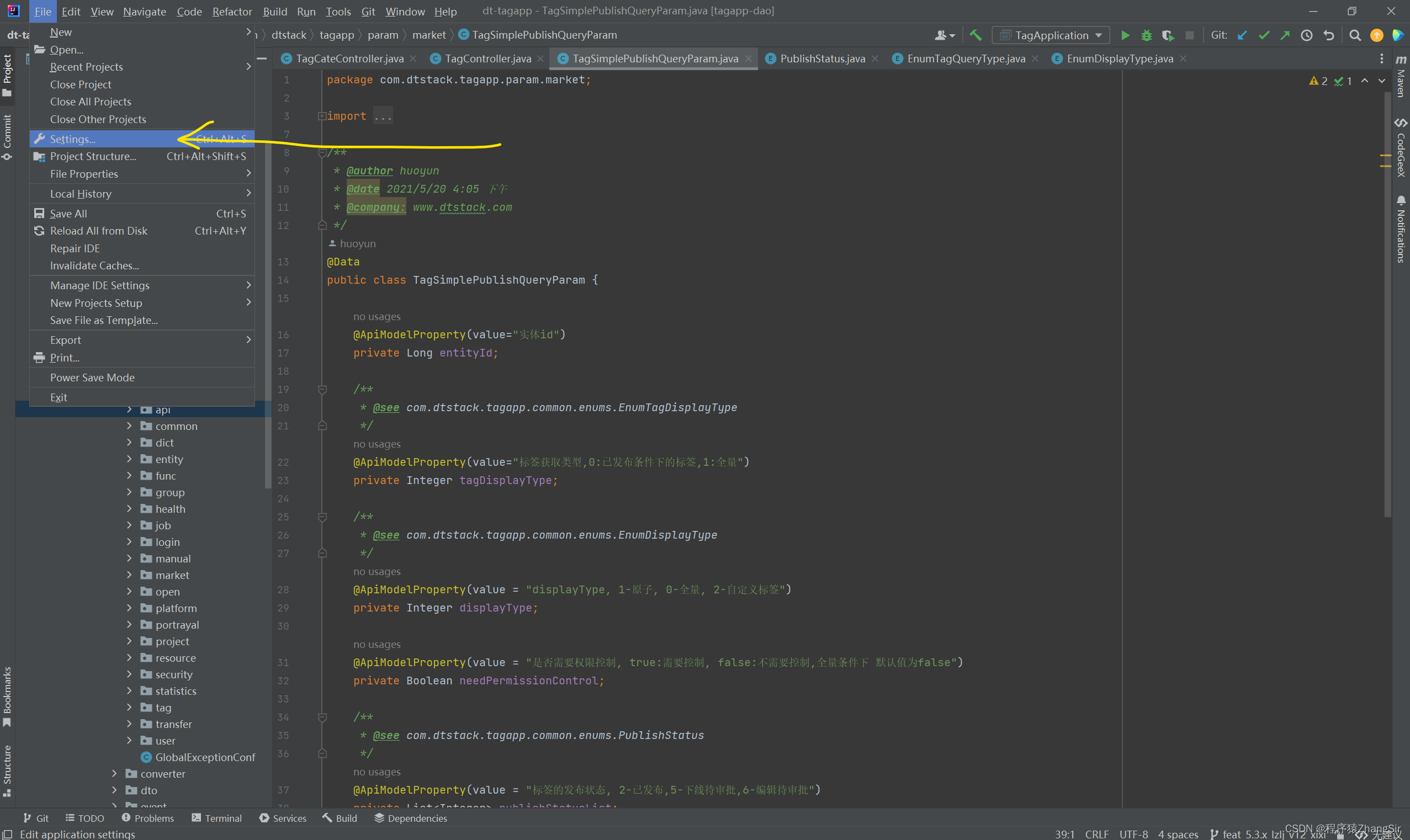
b. 找到并点击 Plugins,然后再点击 \"marketplace\"
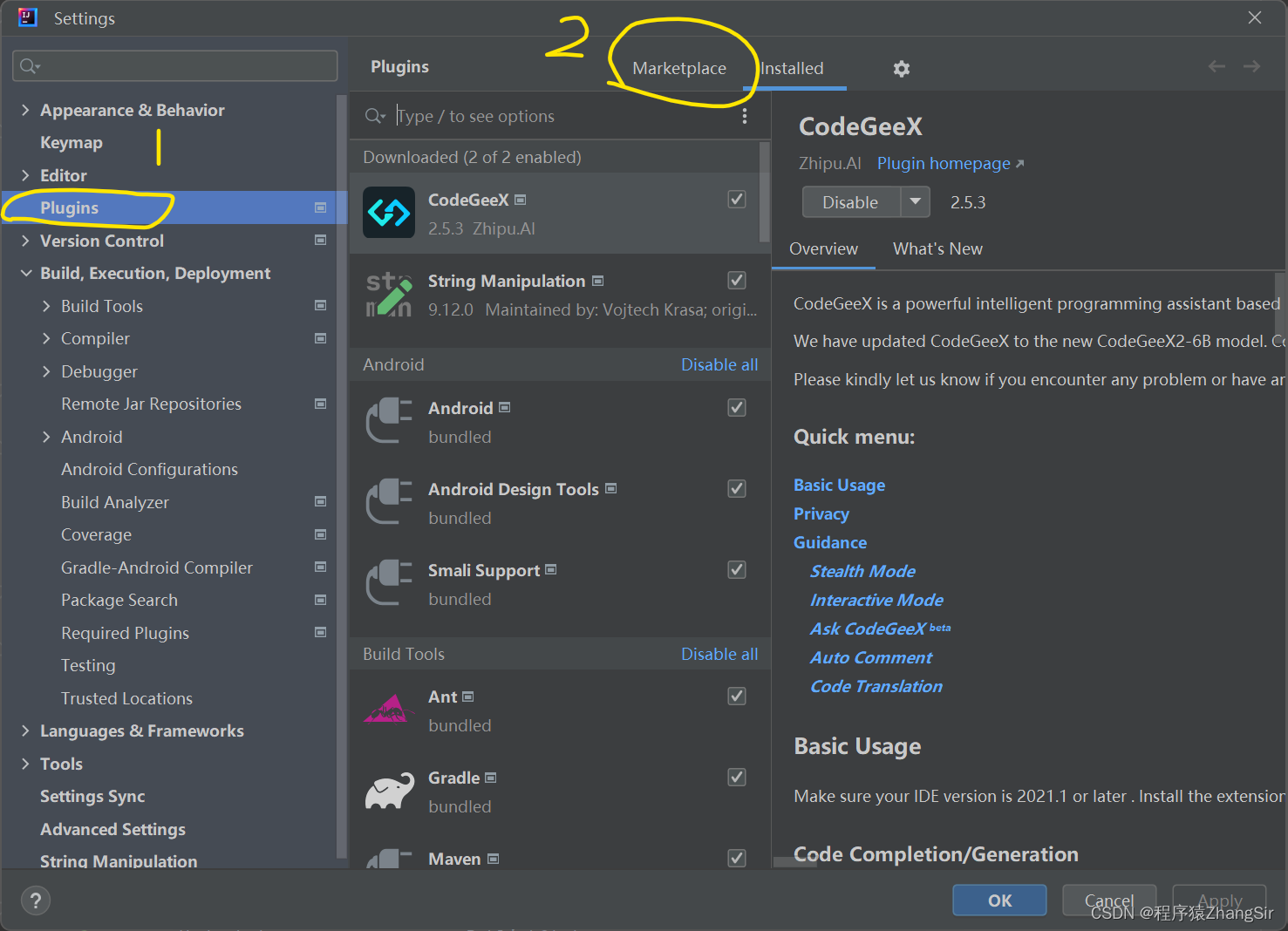
c. 在搜索框内,我们输入想要安装的插件的名称即可,进行搜索,然后点击 Install 下载
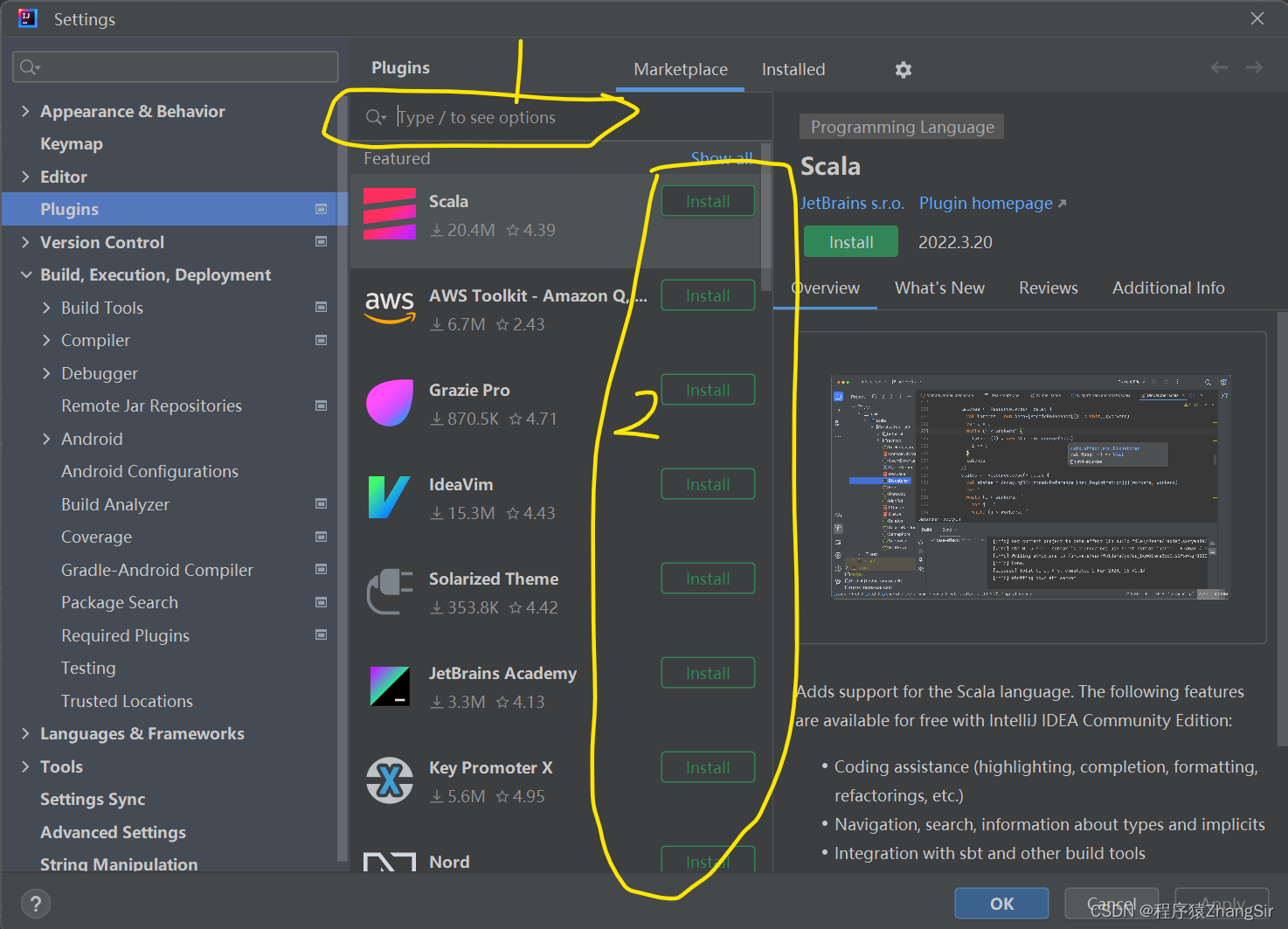
d. 下载完毕后点击 Apply 应用,再点击 OK,应用完毕之后通常会提示你重启IDEA,这样下载的插件才会生效
2. 插件重复安装、错误安装可能带来的问题及解决方案
由于各个版本的IDEA都会有一些隐形的BUG,只是有的版本多有的版本少,导致一些插件可能无法很好的与IDEA兼容使用或者与某些特定版本的IDEA兼容使用,导致安装部分插件之后会出现IDEA无法打开无法使用的问题,
小编在测试的过程中发现如果下载重复或者相似的插件(有一些插件都是盗版的或者有bug的),可能会产生冲突IDEA无法兼容导致IDEA无法正常打开,如下图所示
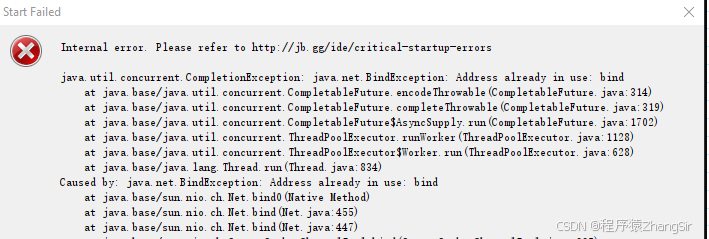
网上大部分人都说卸载IDEA重新安装即可,但其实没那么麻烦。这里小编这里提供一个更便捷的方法。
正确的处理办法:进入 \"C:\\Users\\用户名\\.IntelliJIdea\\config\\plugins\",将里面的插件全部删除就能重新打开IDEA了。如下图,
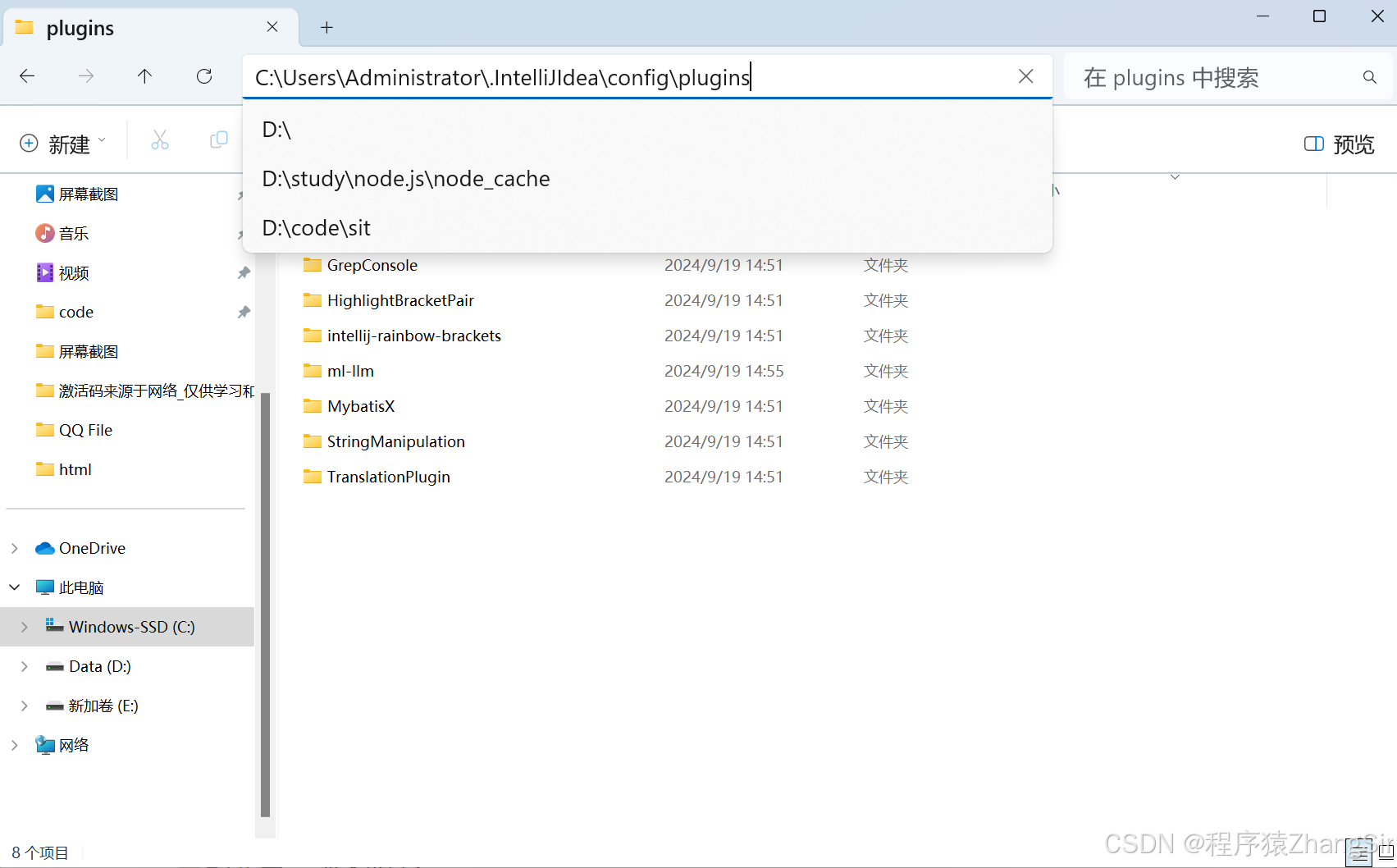
这里存放着IDEA下载安装的所有的插件,将里面的插件全部删除就能重新打开IDEA了,然后再重新将插件安装一遍就行了。
这里是小编的电脑默认为管理员用户,所以路径是Administtratrator。
同学们如果电脑用户名为\"zhangsan\"的路径大概也是:C:\\Users\\zhangsan\\.IntelliJIdea\\config\\plugins,同步带入即可,不难理解。
如果安装的过程中,安装了某个插件导致IDEA再次打不开,极有可能是你电脑的IDEA版本无法与你想要下载的接插件兼容,这个时候就不建议再下载这个插件了,或者可以考虑下载其他版本的IDEA试试哦!
OK,说完前置注意事项,我们开始进入正题啦!
3. Smart Input Pro 输入法自动切换插件
插件名称:Smart Input Pro
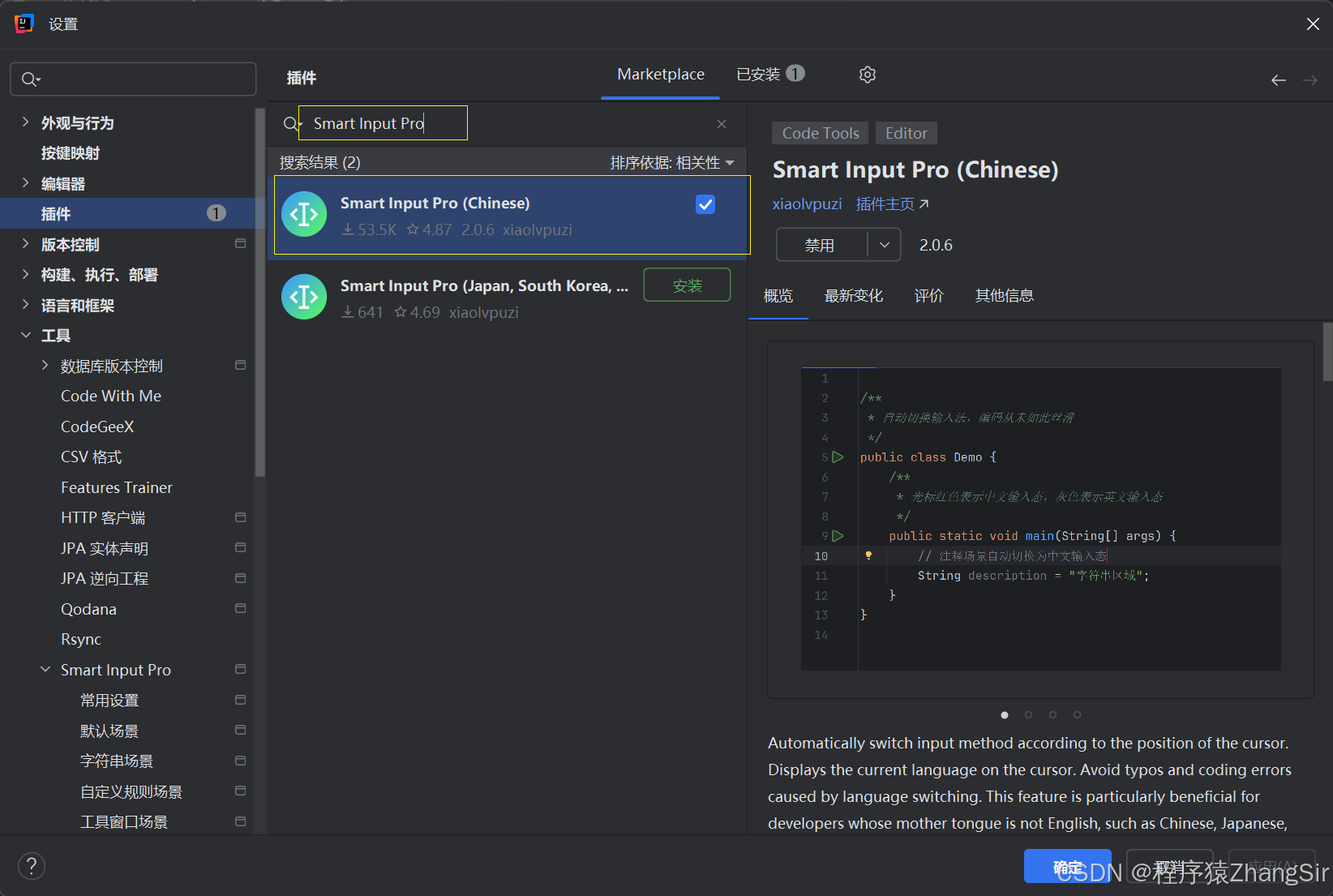
我们都知道,在开发过程中,常常会写注释,写代码,中间经常需要在中/英输入法之间进行切换,而且由于不清楚当前处于哪种输入状态,有时输入到一半发现输入法错了,删除后重新输入,严重影响了编码效率。
Smart Input Pro 这款插件可以根据光标所处位置自动切换输入法,用光标颜色表示当前输入法状态,减少因切换输入法导致的输入错误,提升编码的流畅性和效率。
场景如下图所示:
(1)在书写注释的时候,自动切换为中文输入法;
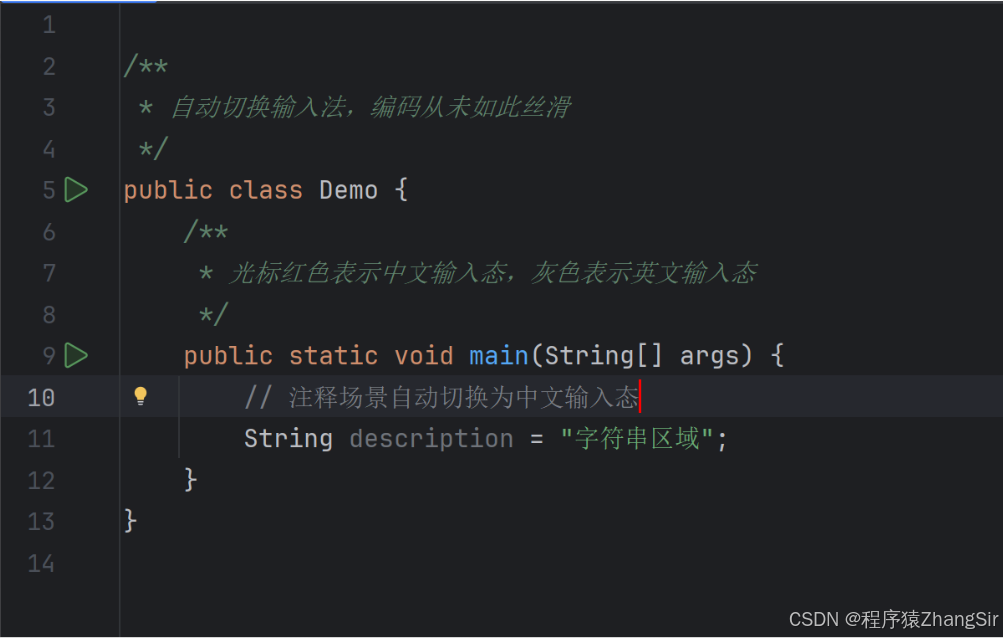
(2)在写代码的时候,自动切换为英文输入法;
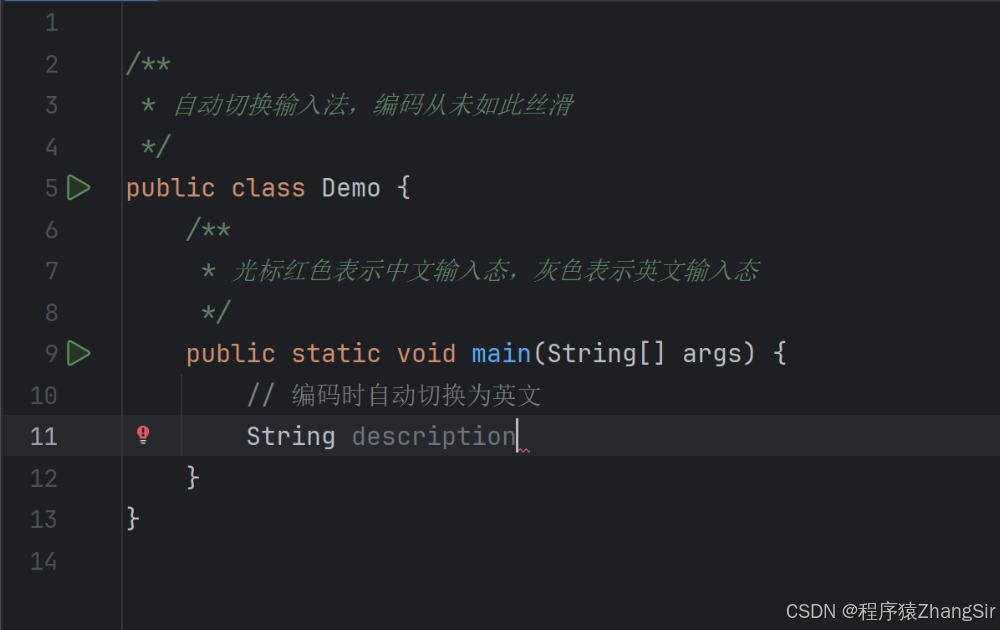
(3)再比如,定义一个字符串的值,当我们写双引号的时候,会识别我们要写中文,会自动从英文输入法切换至中文输入法;
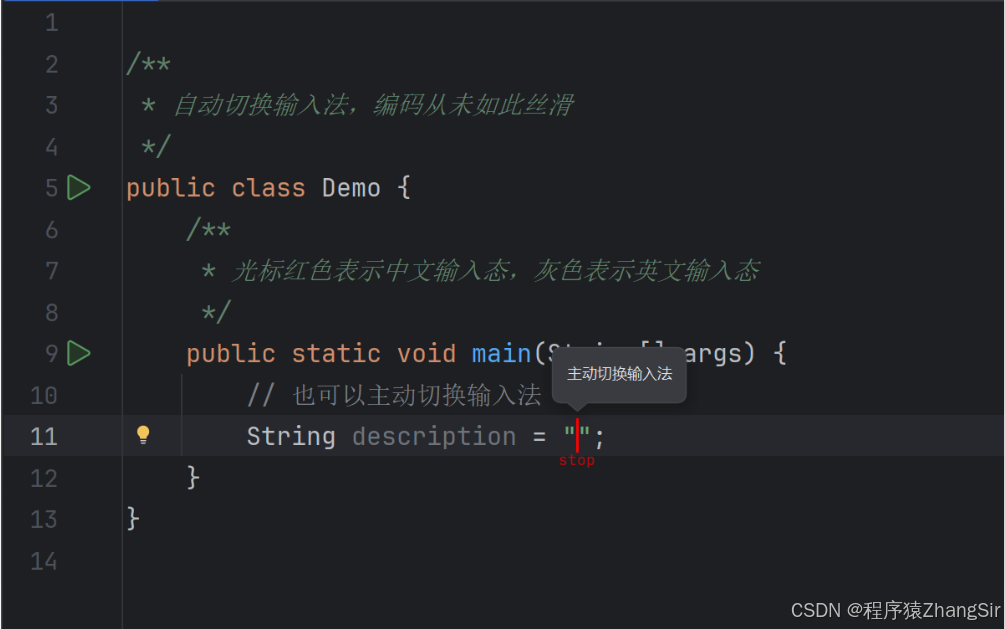
下载完毕之后,也可以在 Setting->Smart Input Pro 中去自定义一些其他设置。
我的配置如下图所示,小伙伴们可以简单借鉴
此插件也有更多其它功能,详情可以点击链接进行查看 Smart Input Pro
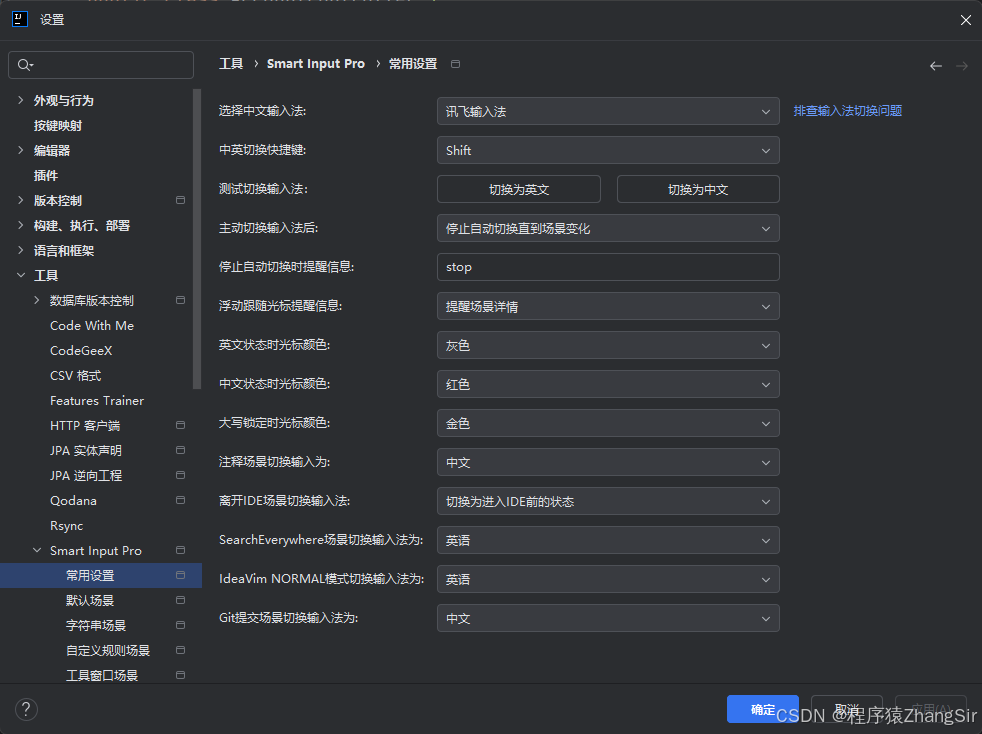
4. CodeGeeX 智能助手插件
插件名称: CodeGeeX
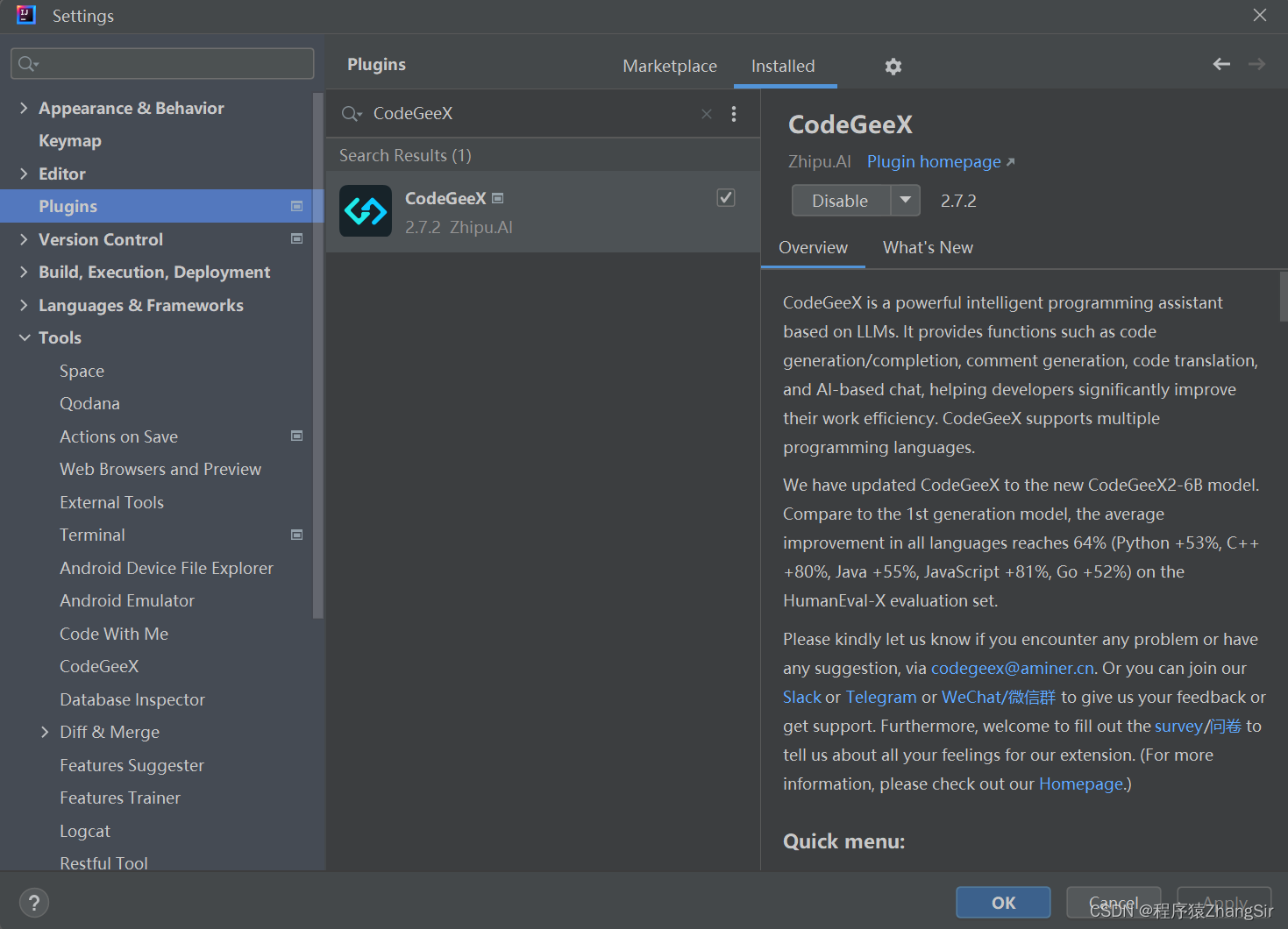
这款插件我愿称之为21世纪最牛的IDEA插件,它包含代码提示,代码生成,解释代码,生成注释,生成单元测试,AI对话,根据你的要求书写代码,书写算法等等一系列功能,部分功能展示如下所示。
下载完成之后,在你的IDEA右侧就会出现CodeGeeX的标志,我们选中一段代码,点击右键们就会出现CodeGeeX,我们点击解释代码
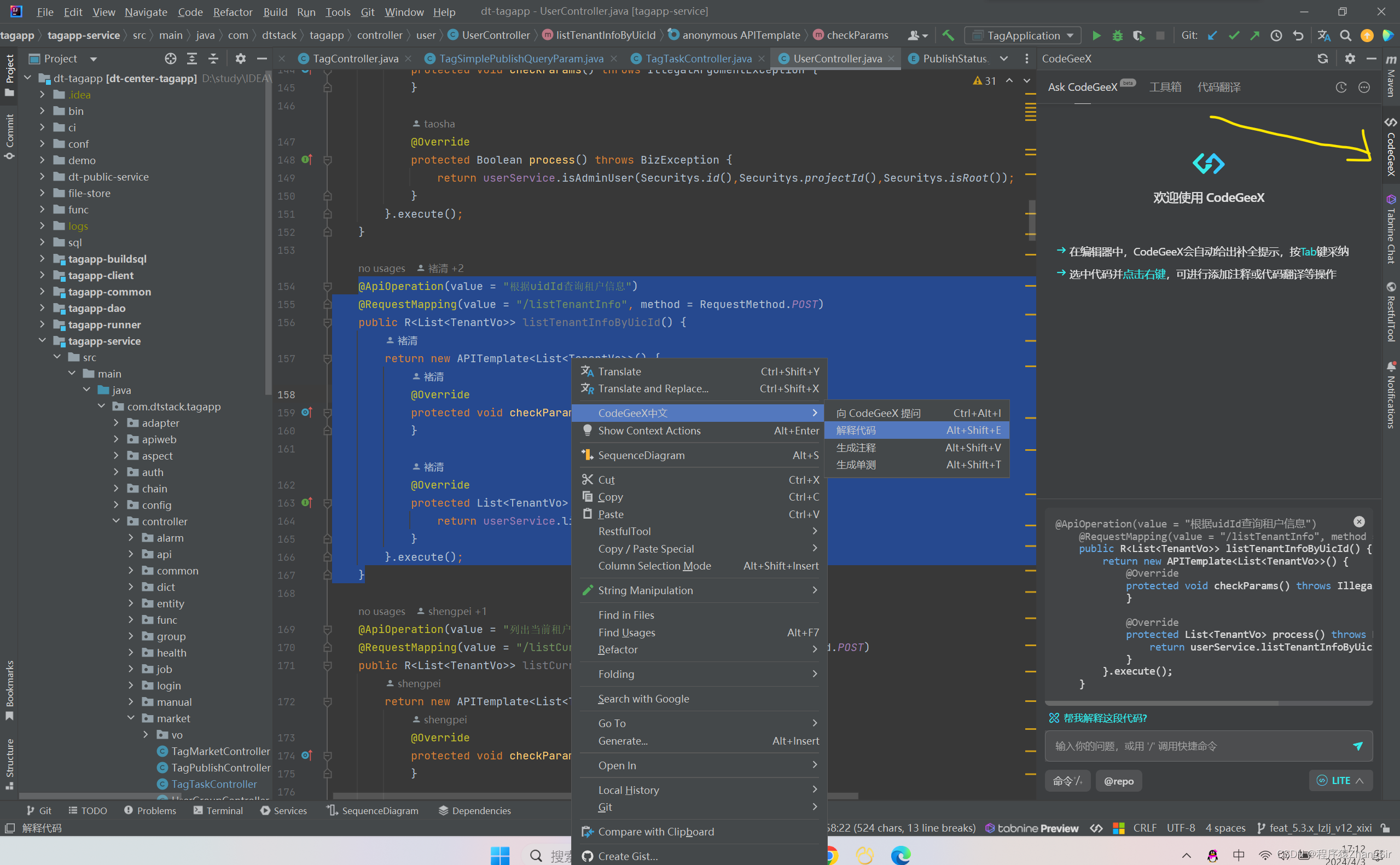
然后在右侧CodeGeeX中,他就会跟我们说这段代码的逻辑,做了什么事,在你接手别人的项目时,没有注释就直接选中问CodeGeeX,懒人必备神器,如下,它就帮我解释了刚才我选中的方法的功能,以后再遇到读不懂的方法时,别忘了询问CodeGeeX;
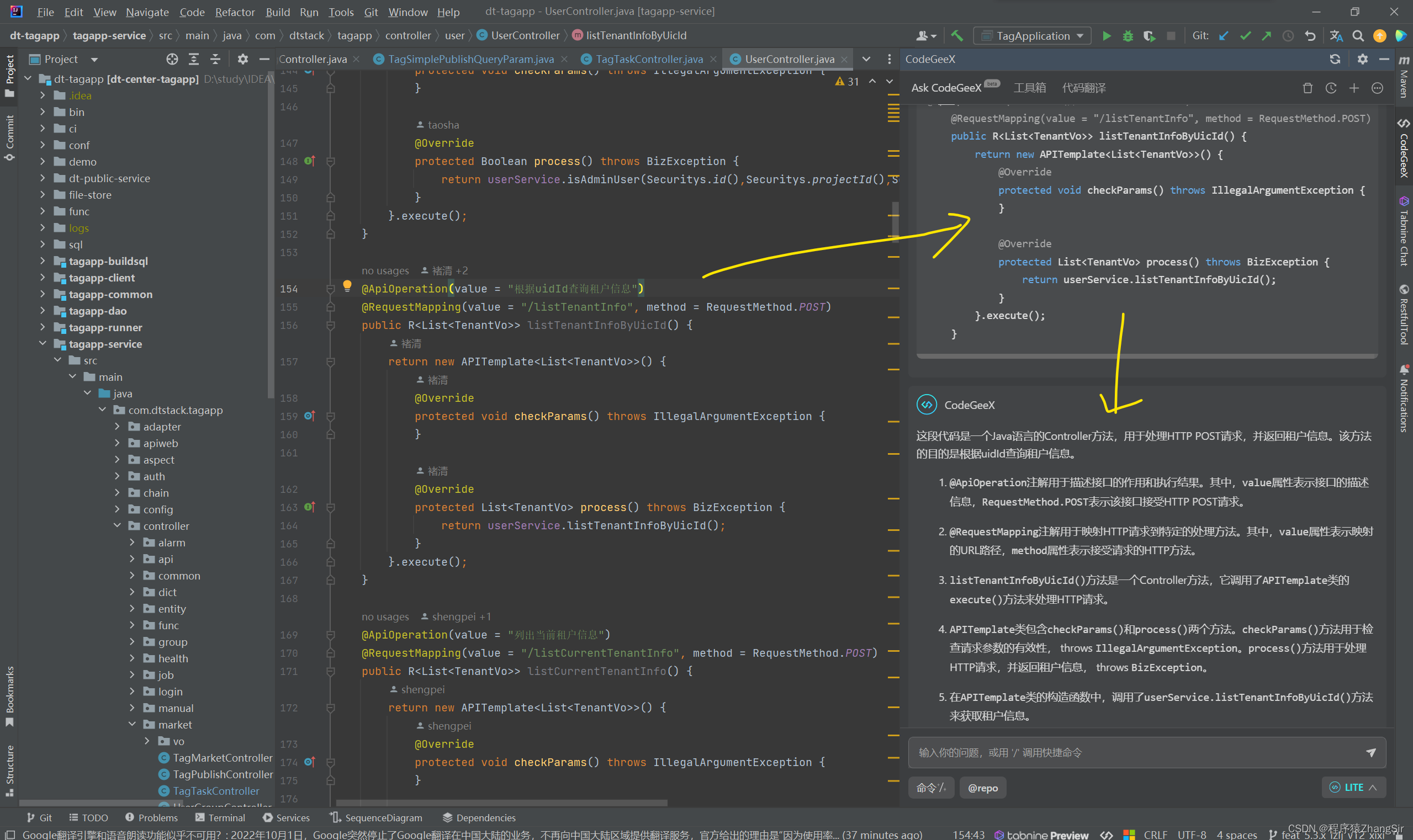
还有就是你可以问它问题,比如我问的,帮我写一个冒泡排序,或者插入排序;
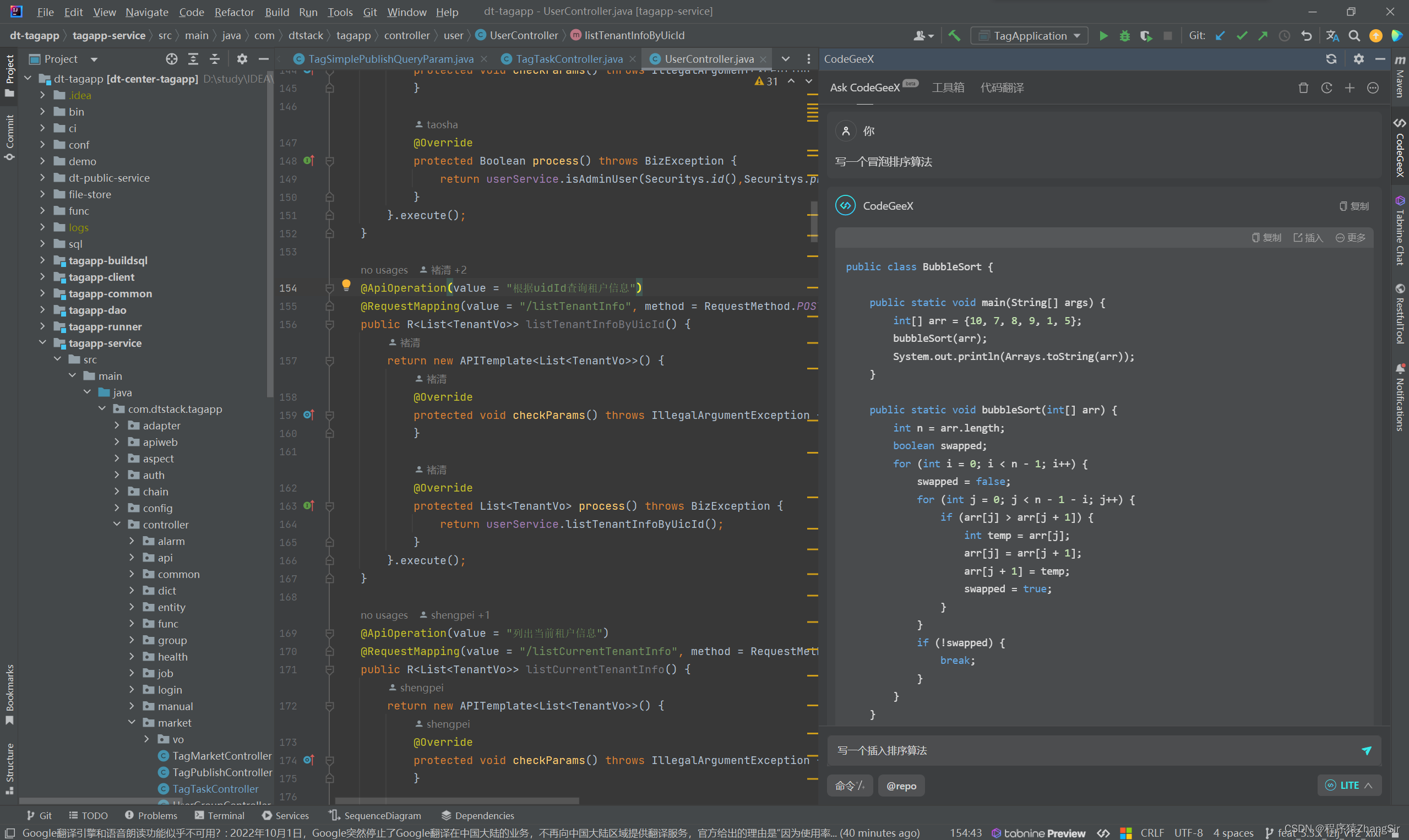
总而言之,这个插件的功能非常强大,还有其他小功能各位小伙伴下载下来自己尝试吧!
5. Lingma-Alibaba Cloud Al Coding Assistant 通译灵码阿里巴巴开发助手插件
插件名称:Lingma-Alibaba Cloud Al Coding Assistant
这款插件和上面我说的 CodeGeexX 插件有些类似,都是帮助我们程序员进行开发的,搜索如下图所示,下载安装即可。
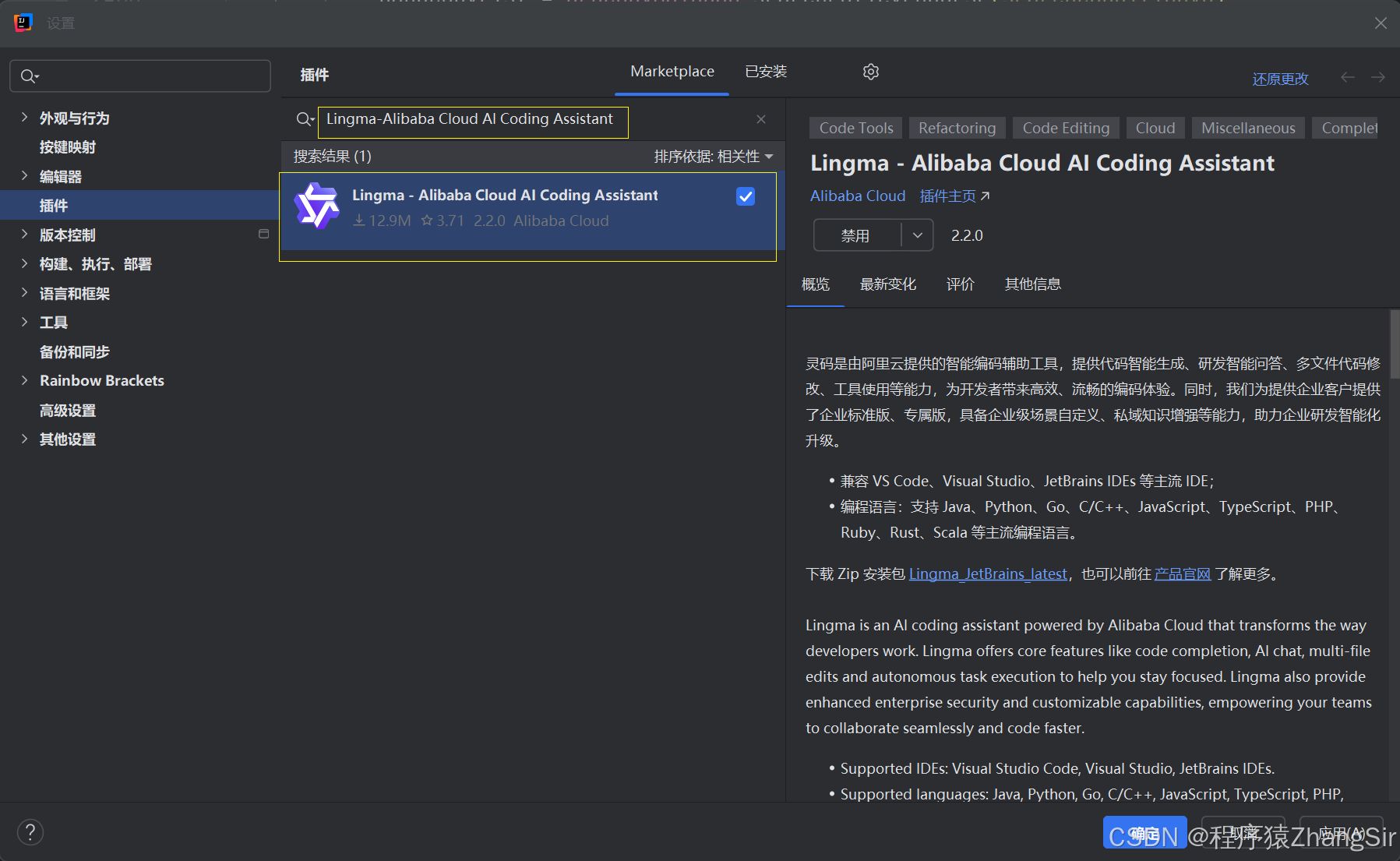
我们重启 IDEA 之后,在右侧我黄线圈出来的,CodeGeeX 的 logo 上面这个,就是通译灵码开发助手插件,不难看出,就连对话框风格都是相似的。
最屌的是,它内嵌集成了 DeepSeek 的R1深度思考模型,而且还可以切换其他AI大模型,所以下载了就直接可以和 DeepSeek 对话不需要再到网站上去了,此外它还有 \"AI程序员功能\",可以帮助我们写代码,其他功能就不再一一赘述了。
总而言之,它和CodeGeeX都是非常非常值得小伙伴们使用的插件,大体上二者功能相似没有明显差距,其实一般来说使用其中一个就够了,至于各位小伙伴们更喜欢哪一个,都使用一下根据自身的感受即可。
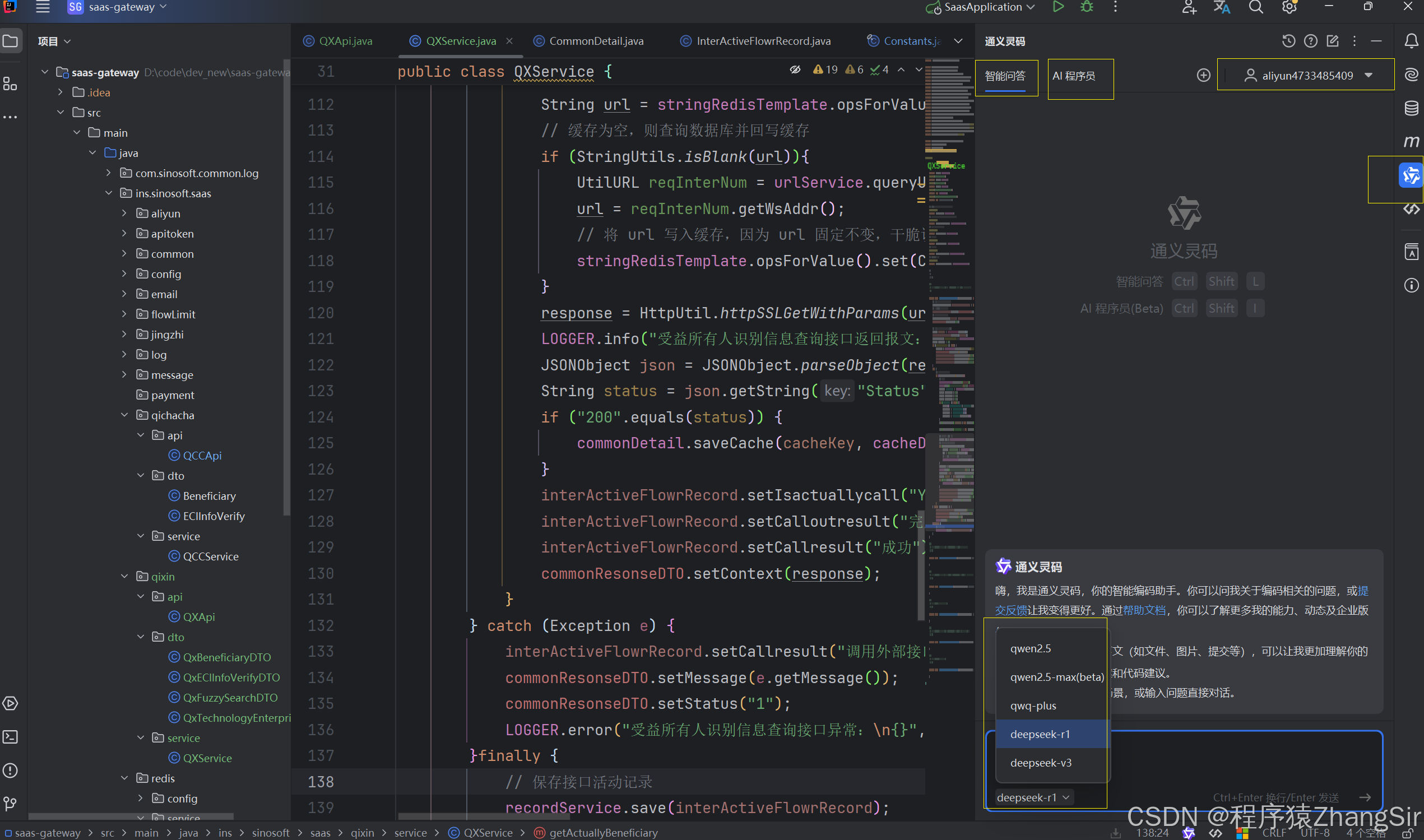
6. Chinese Language Pack 中文语言包插件
插件名称:Chinese Language Pack
这个插件非常适合英语不好的同学,安装了这个插件之后,我们的IDEA就会从英文转换为中文,根据刚才的步骤在搜索框内输入 \"Chinese Language Pack\",就可以找到此插件,点击 Install 下载;
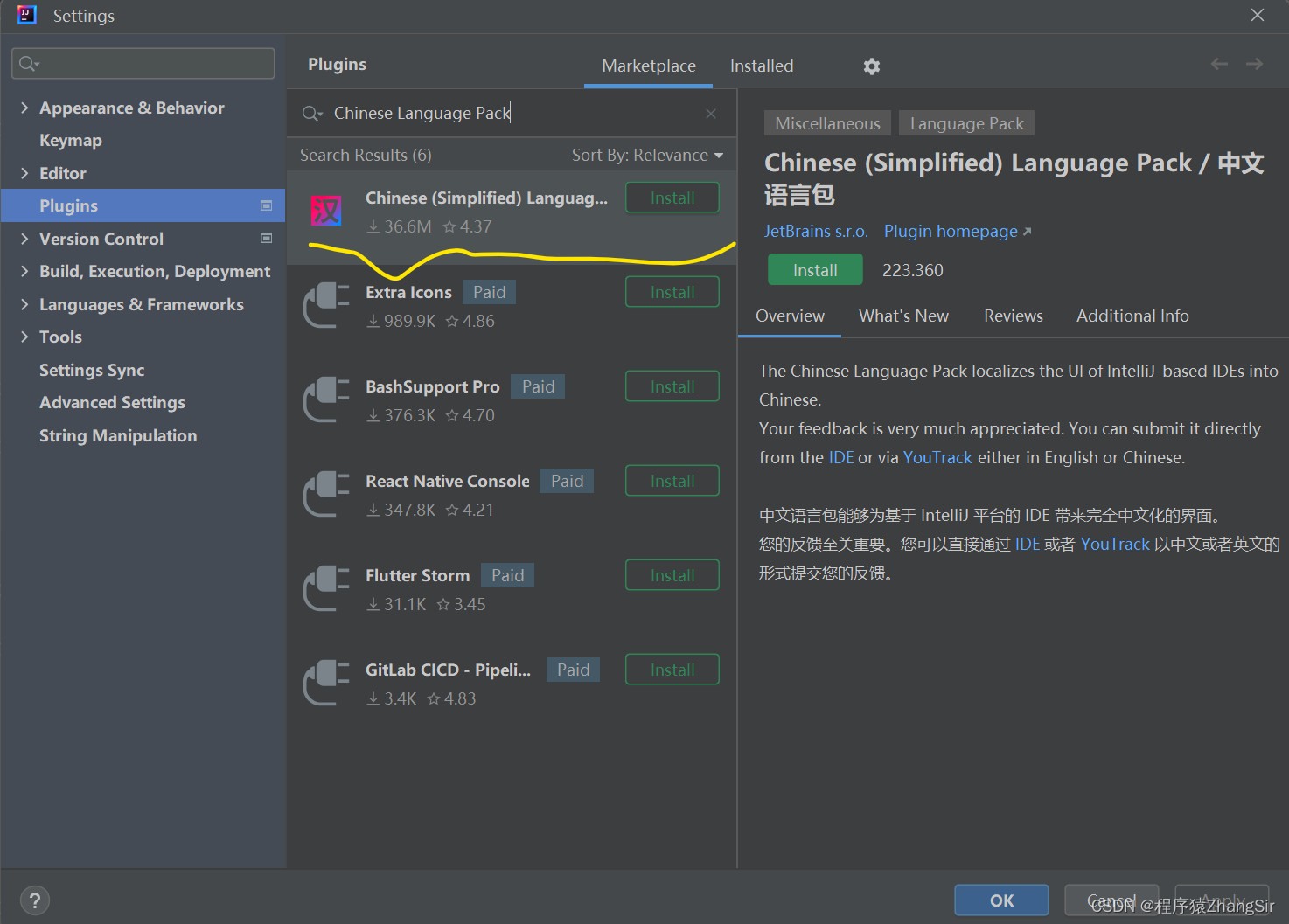
下载完毕后,他提示我们重启IDE,我们点击 Restart IDE,
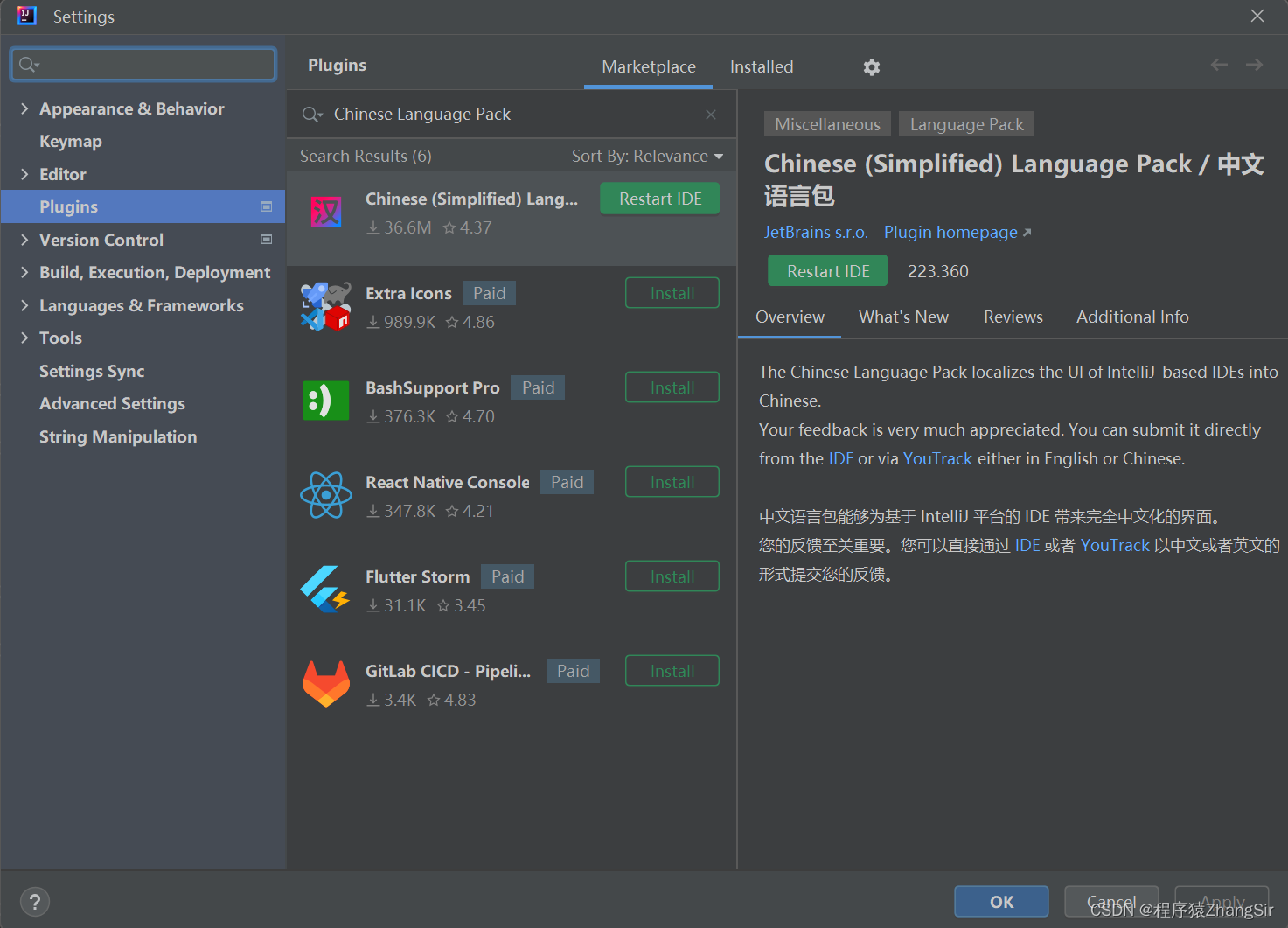
重启之后,我们就可以看到此时的界面已经不是英文的了,方便我们进行阅读
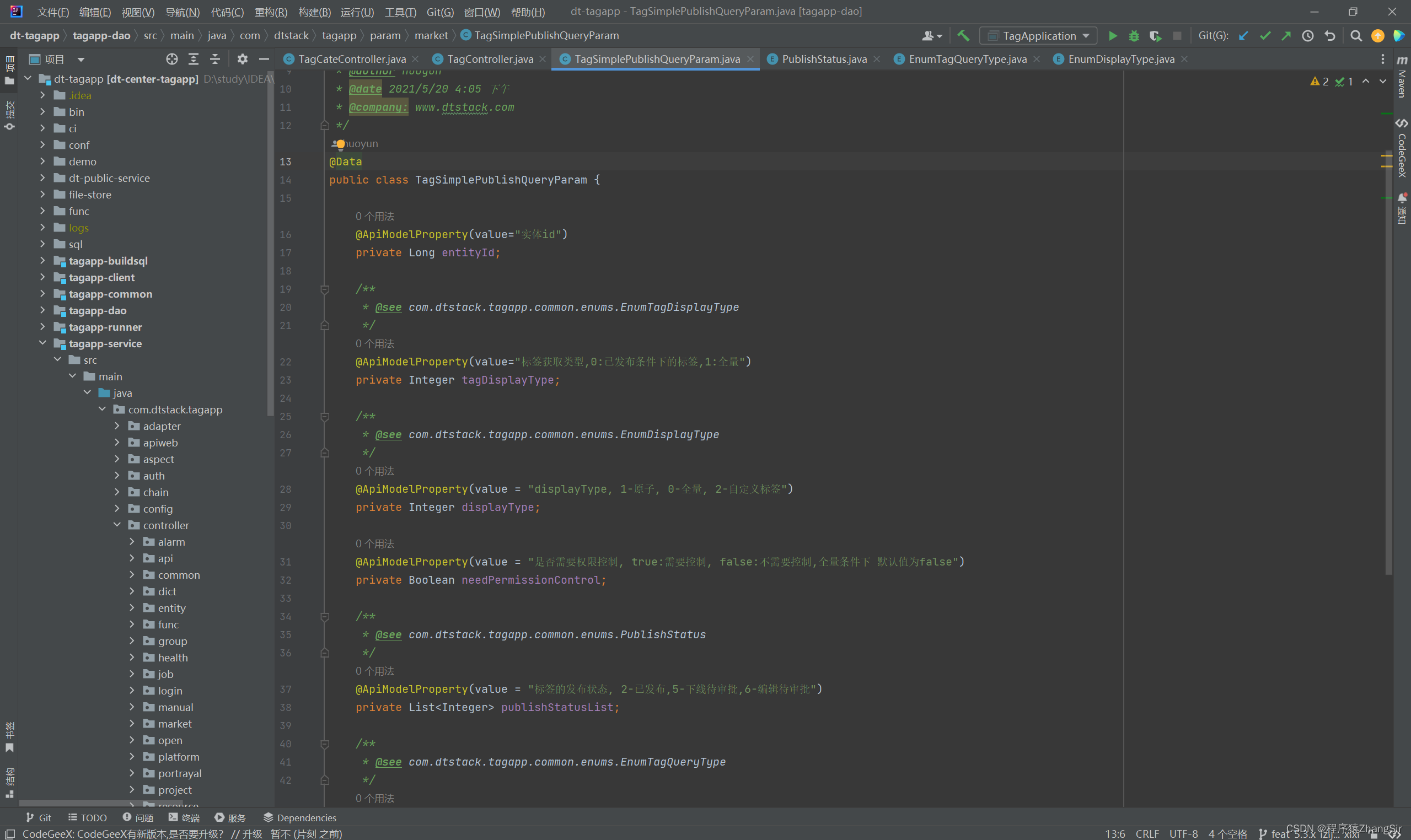
7. String Manipulation 字符串处理插件
插件名称: String Manipulation
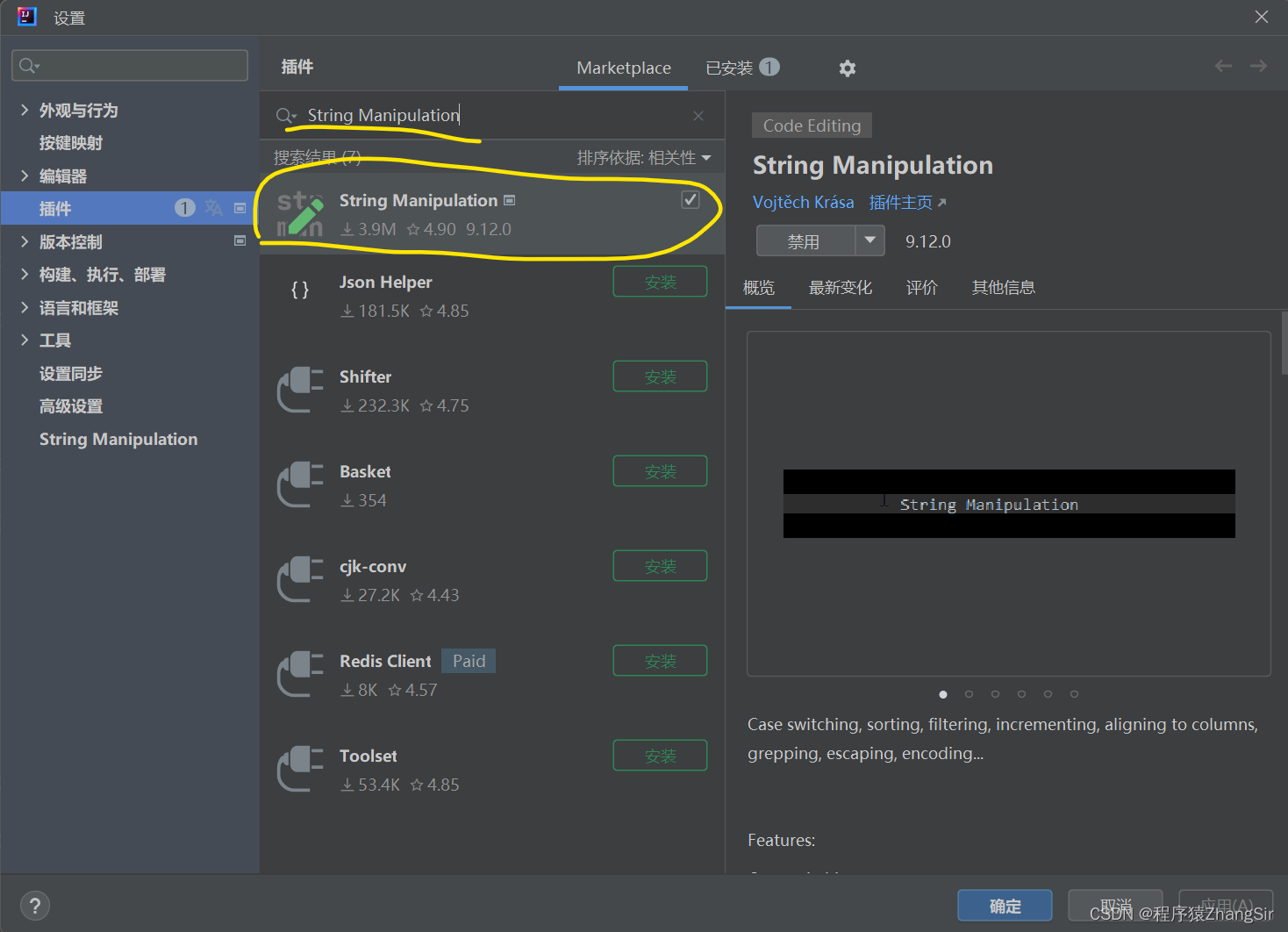
这个插件的强大功能在于对字符串的处理,在开发过程中,我们通常会对字符串做各种各样的操作,例如大小写转换,驼峰转换,加密解密,排序等......(美中不足的一点就是没有汉化,只有英文版,同学们只能自己记住各个操作单词的意思了)
如下,我们右键点击一个字符串,点击 \"String Manipulation\",后边就会出现一堆扩展处理操作,就可以对我们选中的字符进行处理。
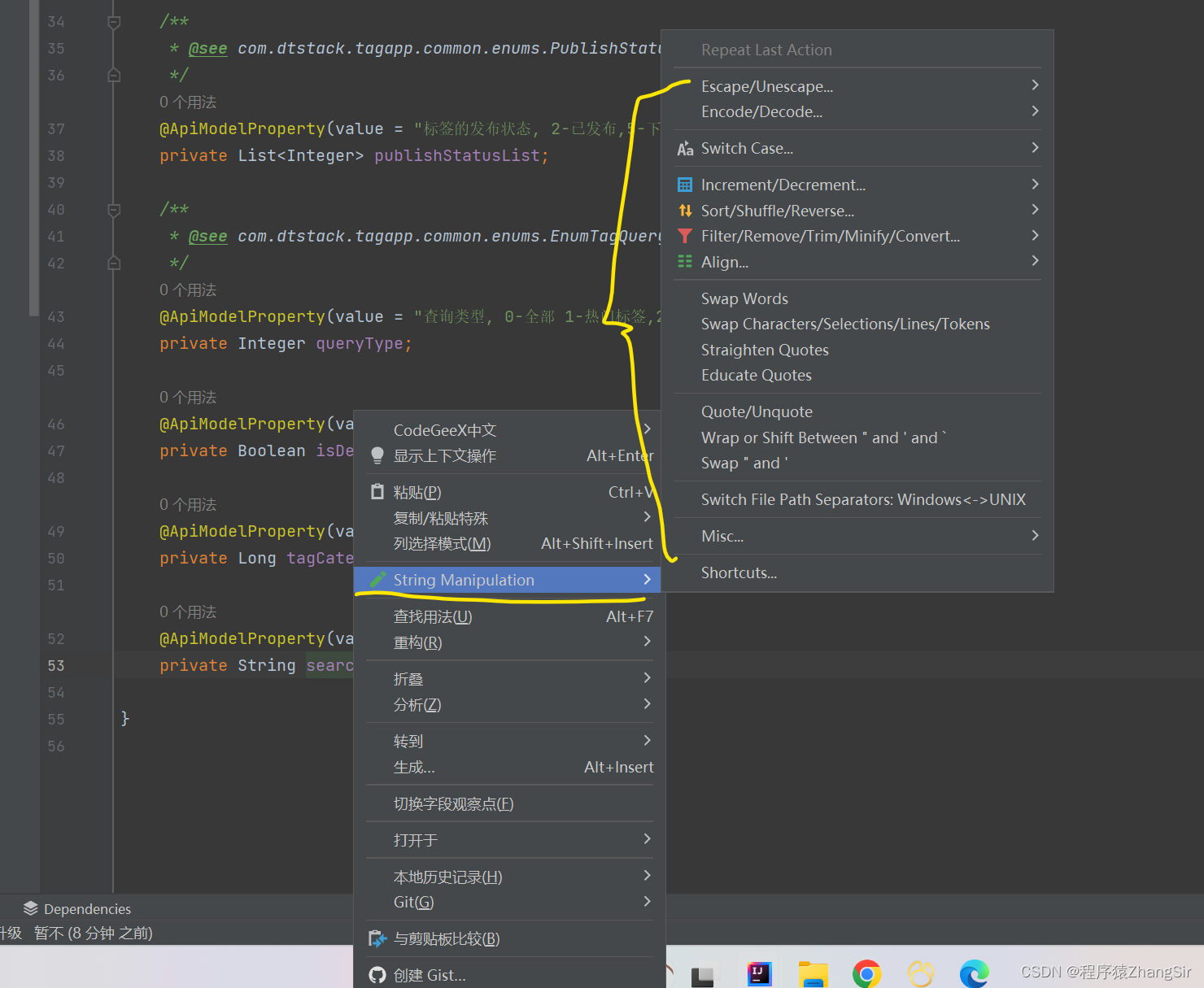
8. tabnine 人工智能代码补全插件
插件名称 :tabnine
它是一款比IDEA自带的代码识别更为强大的AI提示补全工具,据说写的代码越多越强大,推荐小伙伴们使用哦!
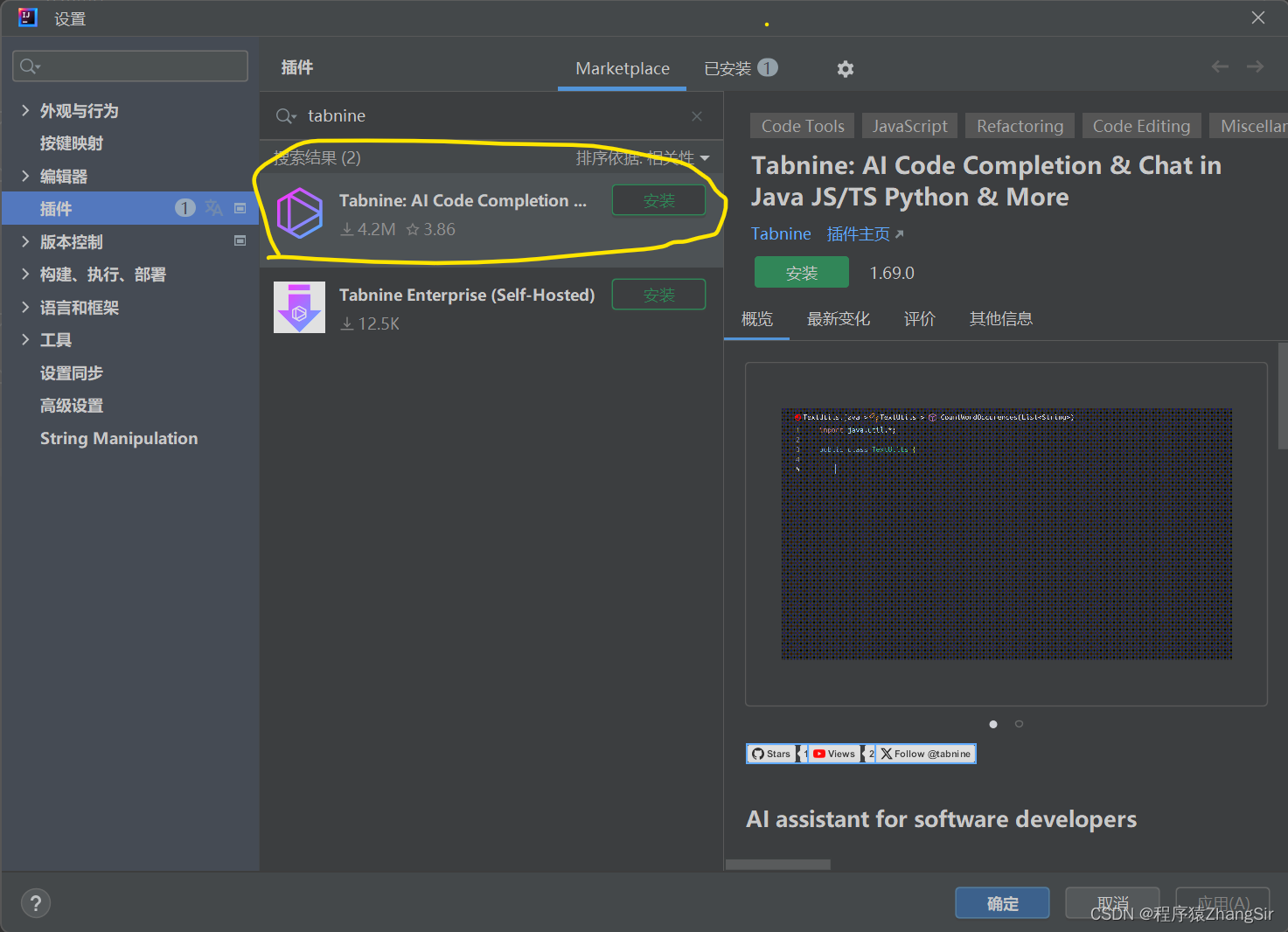
如下,安装完毕之后,我创建一个测试类,只写一句注释 “输出当前时间和日期”,敲一个换行,tabnine 插件就会自动在下面显出我们可能要写的代码,几乎做到了你说上句,它对下句。
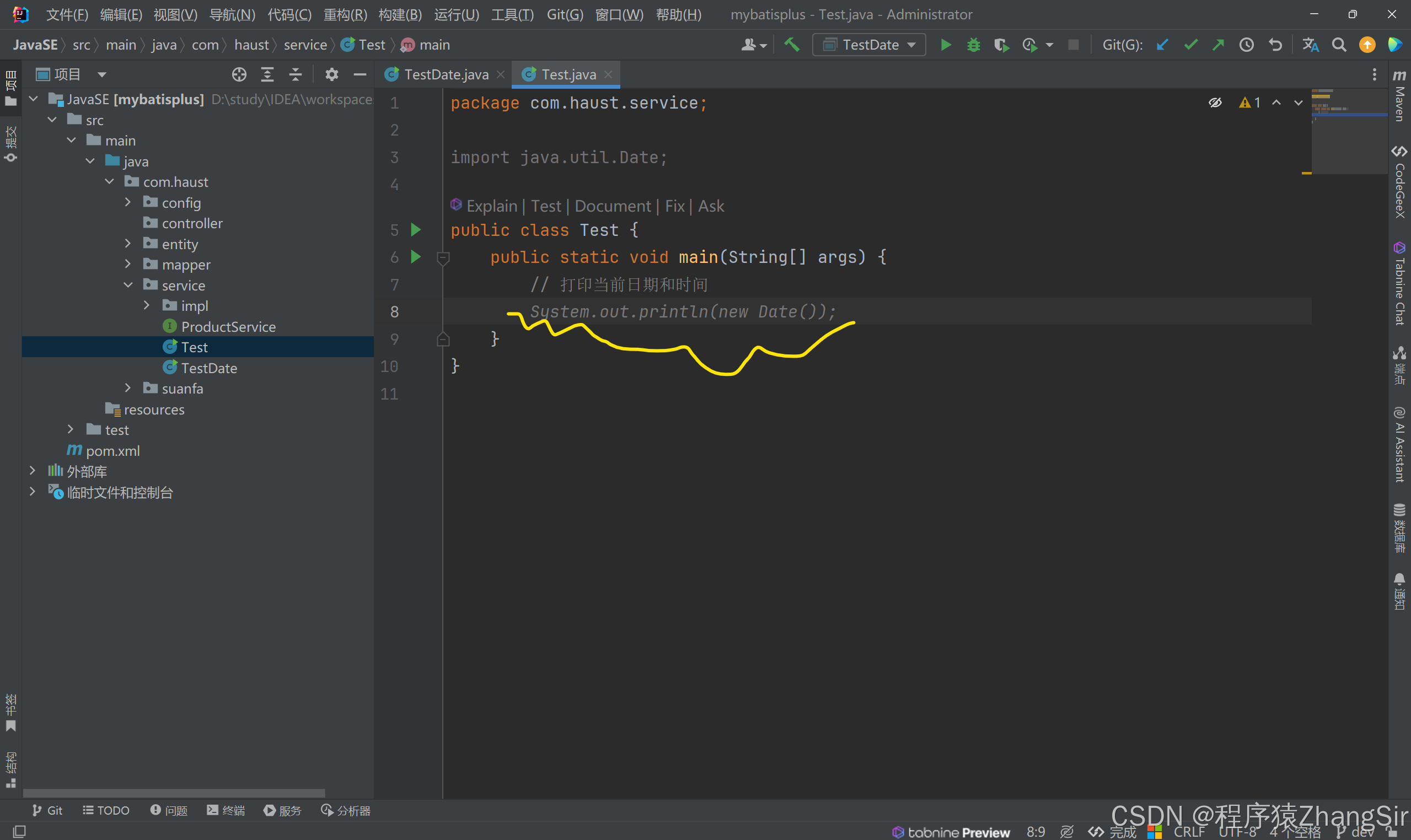
然后我们可以看一下 tabnine 插件提示的代码是不是我们要写的,如果是,直接按下 tab 键,它就会把这些代码直接生成,不需要我们再重新敲,开发效率提供一百倍!!!如果不是,直接自己写的就可以了,毫无影响。
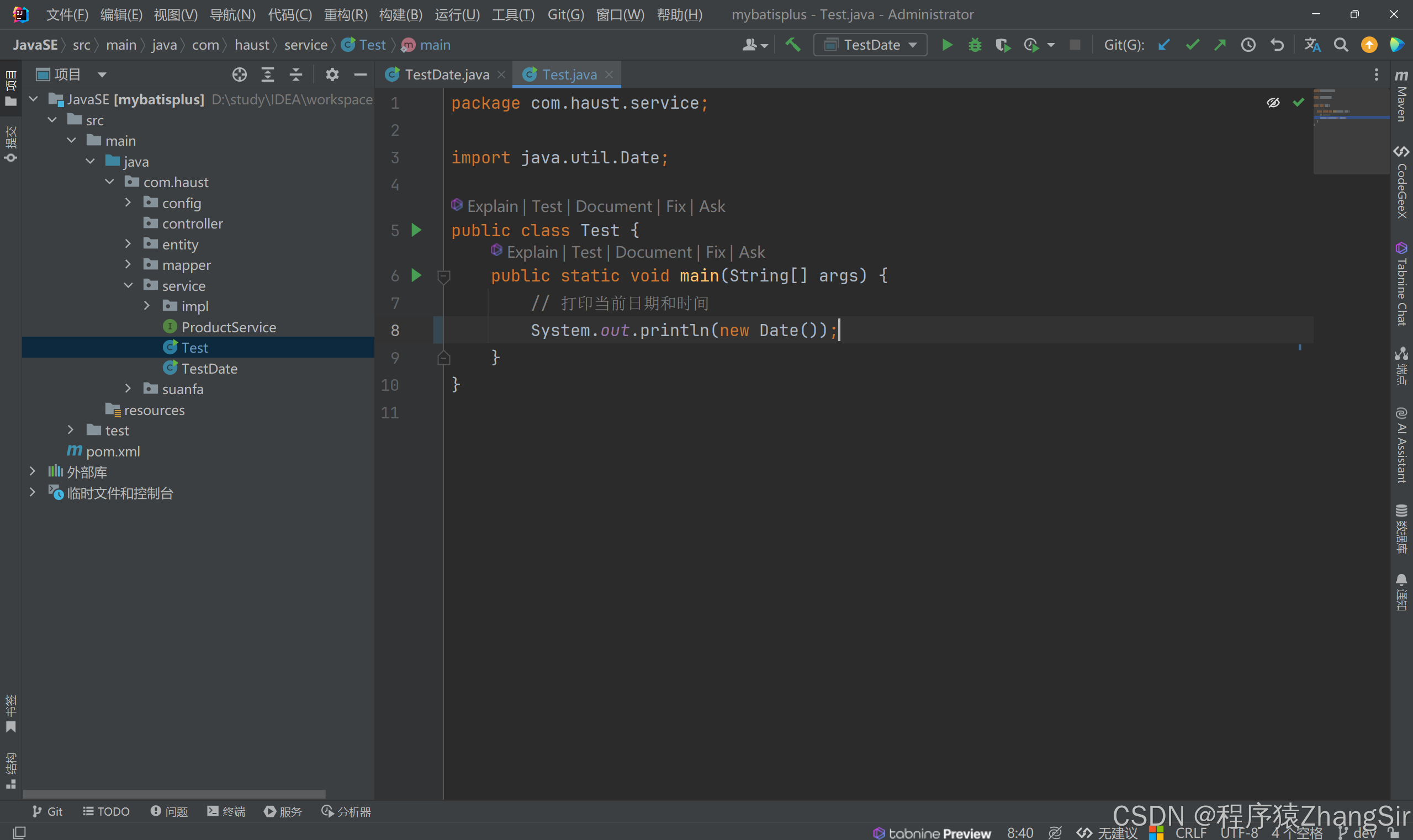
9. MyBatisX 接口与SQL互相跳转插件
插件名称:MyBatisX
直接搜索就能找到,有一个小鸟的 logo。
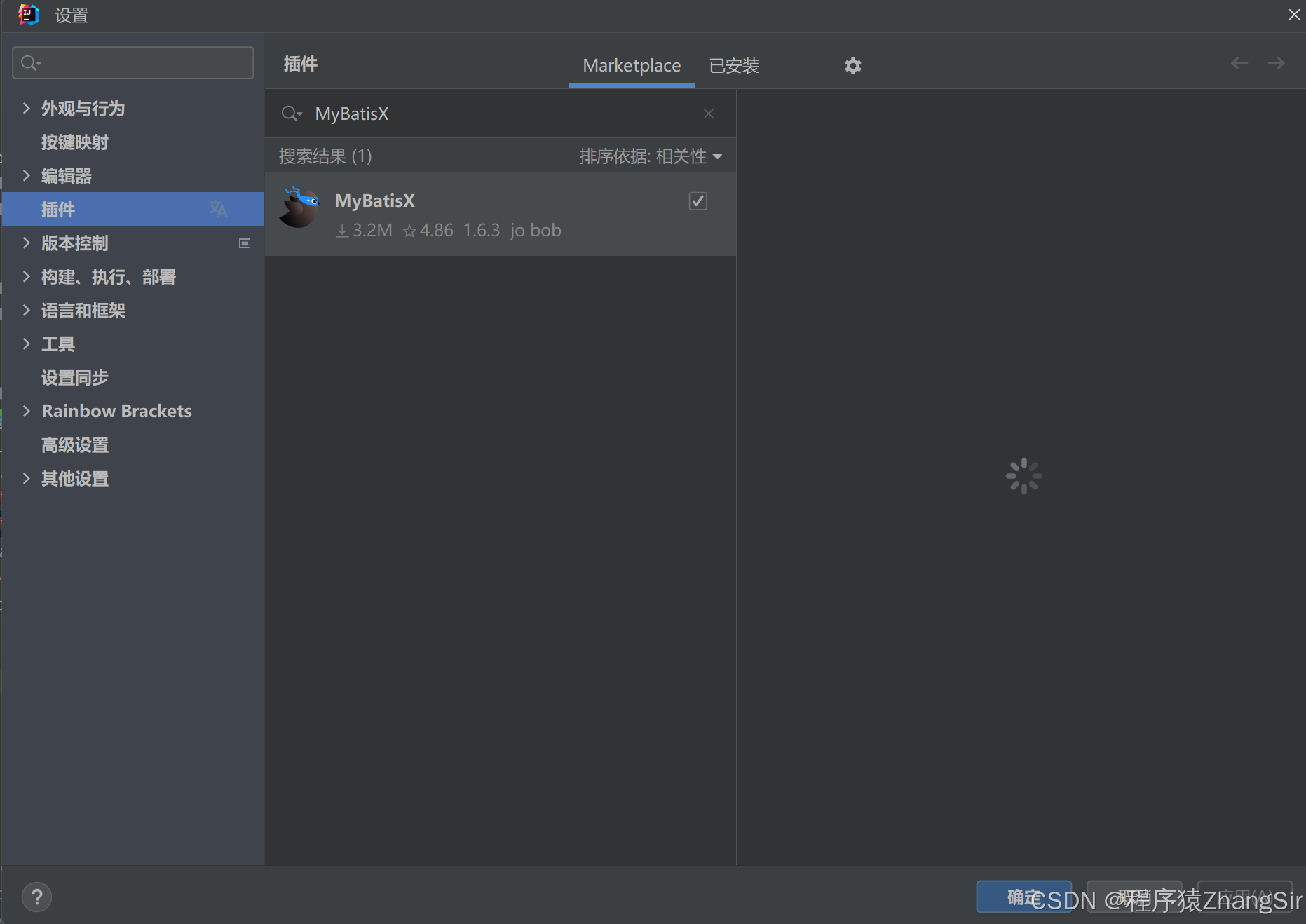
学过 MyBatis 框架的同学都知道,我们在 xxxDao 类中定义各个接口时,还需要到 xxxMapper.xml 文件中去编写对应的 SQL 语句,有了这个插件之后,我们就可以以快速的在接口和SQL之间进行跳转,
如下图所示,安装完毕插件之后,它会自动识别我们项目中的DAO接口和 Mapper.xml 文件,DAO为蓝色小鸟,Mapper.xml 为红色小鸟,我们点击进入 UserMapper,可以看到方法上和每个接口头部也都有一个小鸟,我们点击小鸟,就可以直接跳转到接口对应的 xml 文件中对应的SQL语句处。
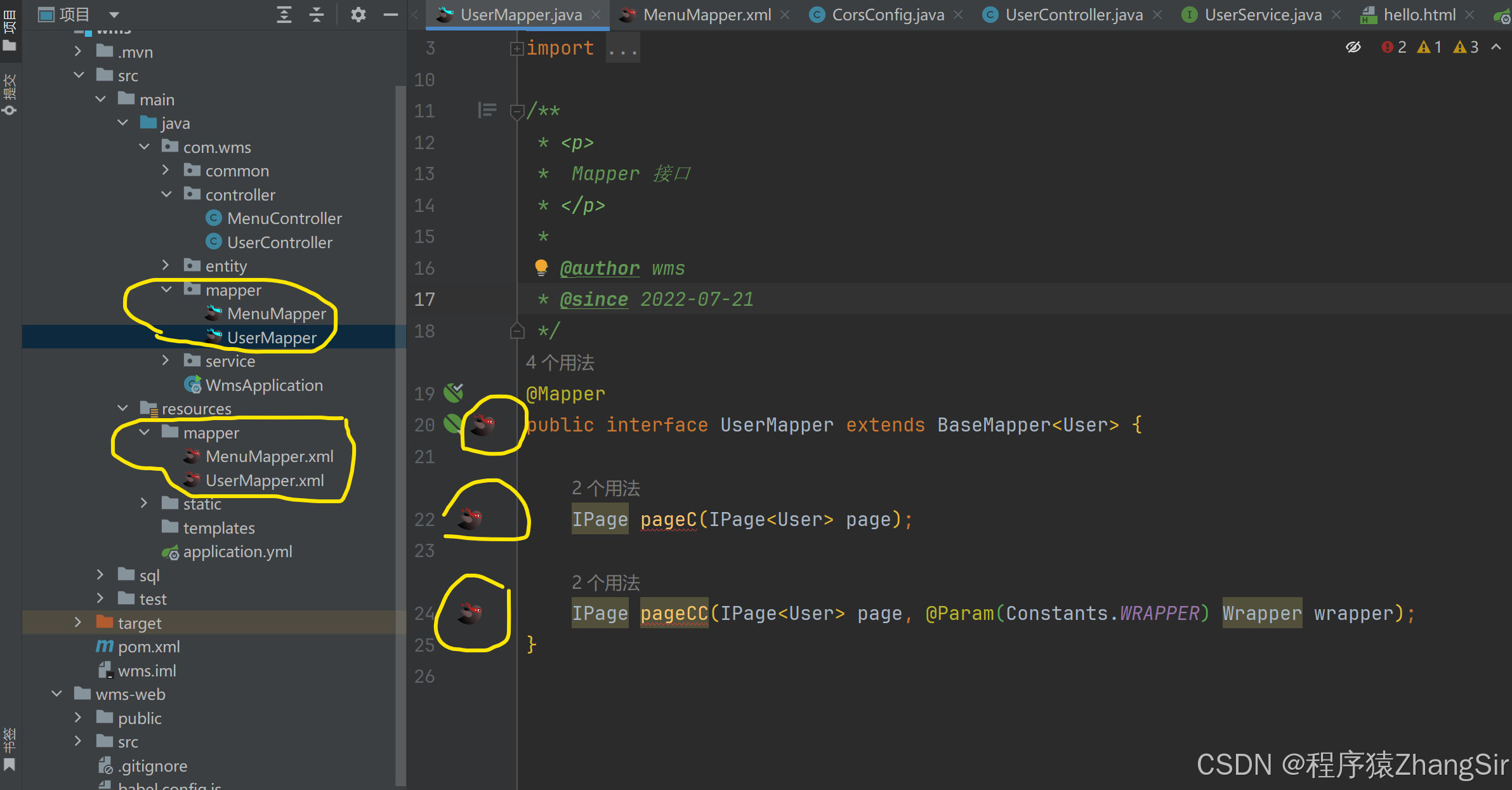
如下图,每个SQL语句头部也都有一个小鸟,它就是根据接口的名称和SQL语句的 id 来进行匹配的,非常好用!!!妈妈再也不用担心我在项目中翻来翻去头皮发麻了。
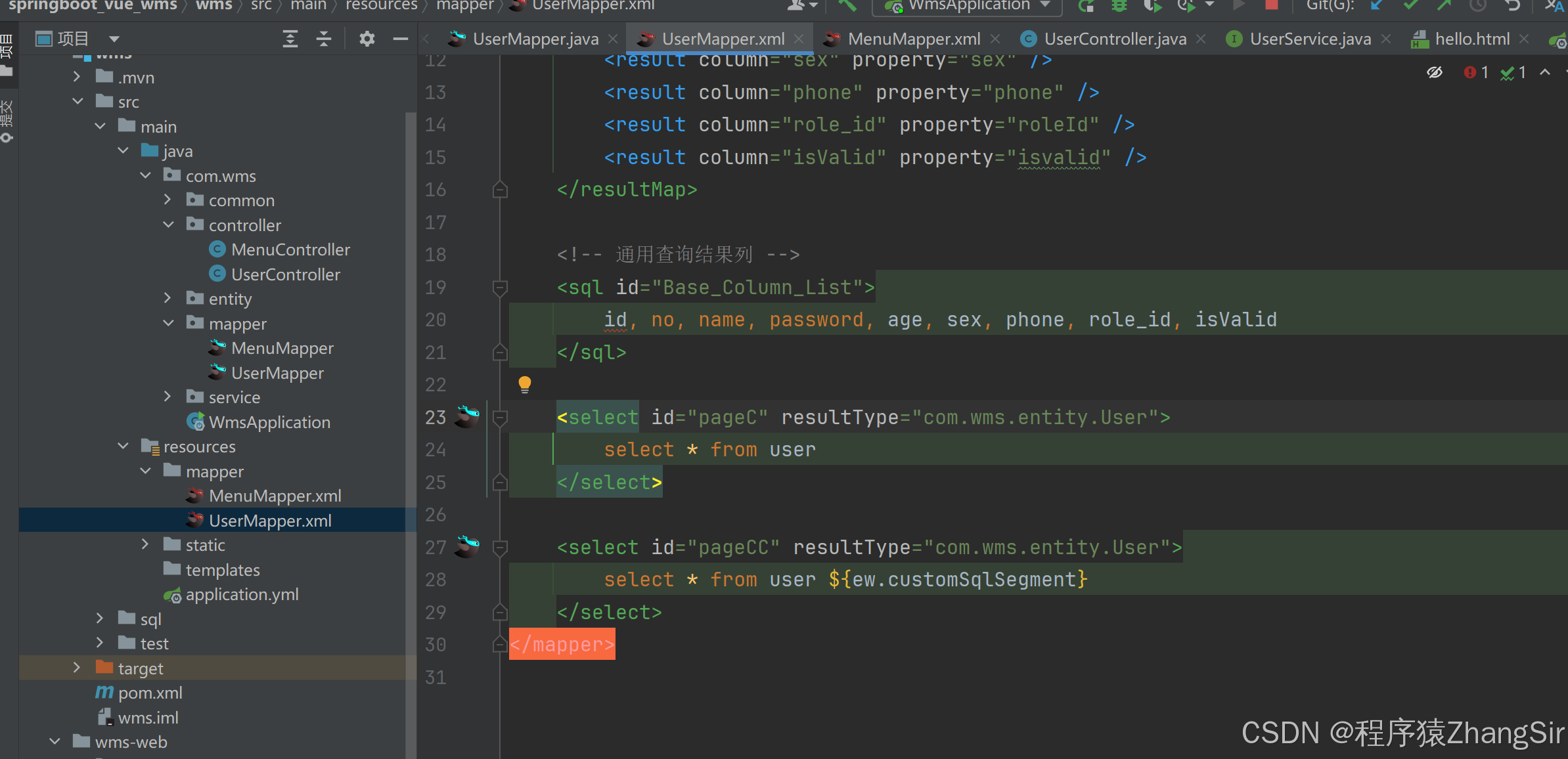
10. Rainbow Brackets 彩色括号插件
插件名称:Rainbow Brackets
如下图
17M内存,有一个和它名字一样的,我没用过不知道效果,感兴趣的小伙伴也可以下载下来试一下。
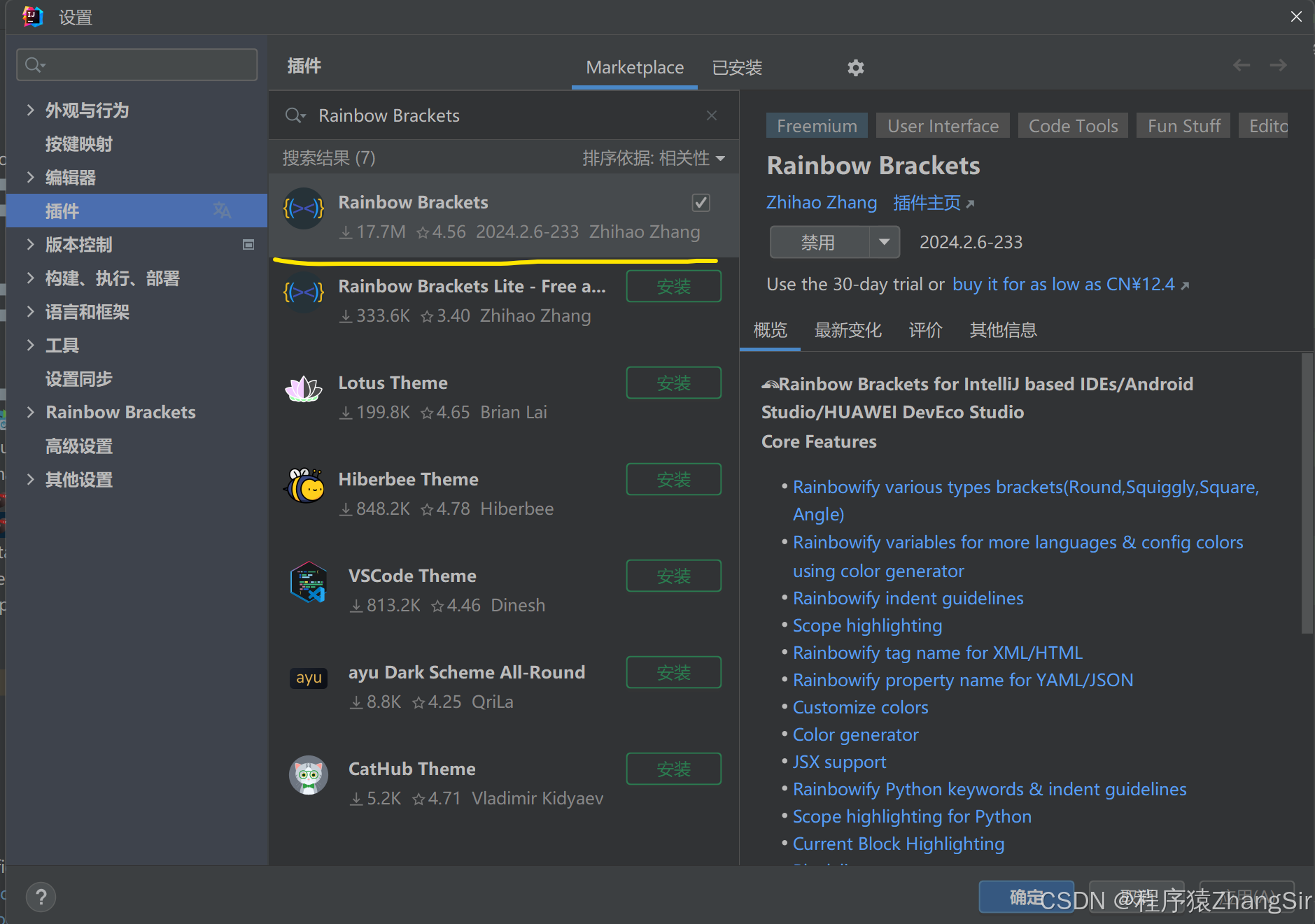
有了这个插件之后,我们代码中的括号都会变成彩色的,因为我已经安装过了,所以我先把插件关闭,大家看我们项目中的代码,括号都是一个颜色,如果括号少还比较容易区分,如果方法复杂,括号一旦变多的话就会看得眼花缭乱,容易多写或者漏写。
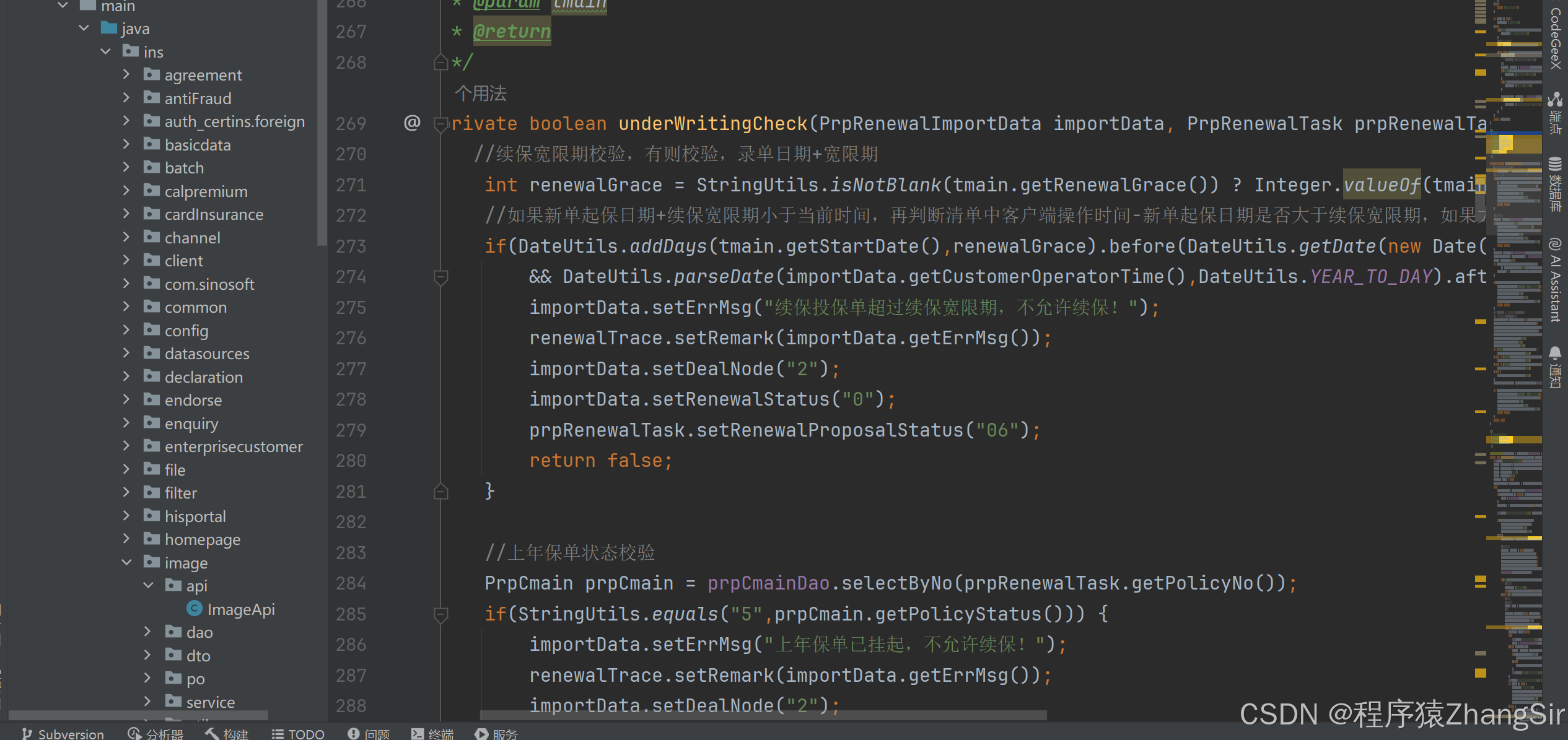
然后我再把插件打开使用,上面的代码中的括号就会变成下面这样,相邻的括号都会采用不同的颜色去展示,方便我们做区分,而且不仅作用于括号\"()\",方法体的大括号 \"{}\"也会有彩色,而且每个大括号的作用域也用竖线彩色进行区分,非常方便我们进行阅读。
但也有些小伙伴们角色颜色五彩斑斓太乱了,看多了眼睛疲劳,所以这个插件只能说仁者见仁智者见智了,小伙伴们可以下载一个用一用,觉得不好用再卸载掉或者关闭不用就好啦!
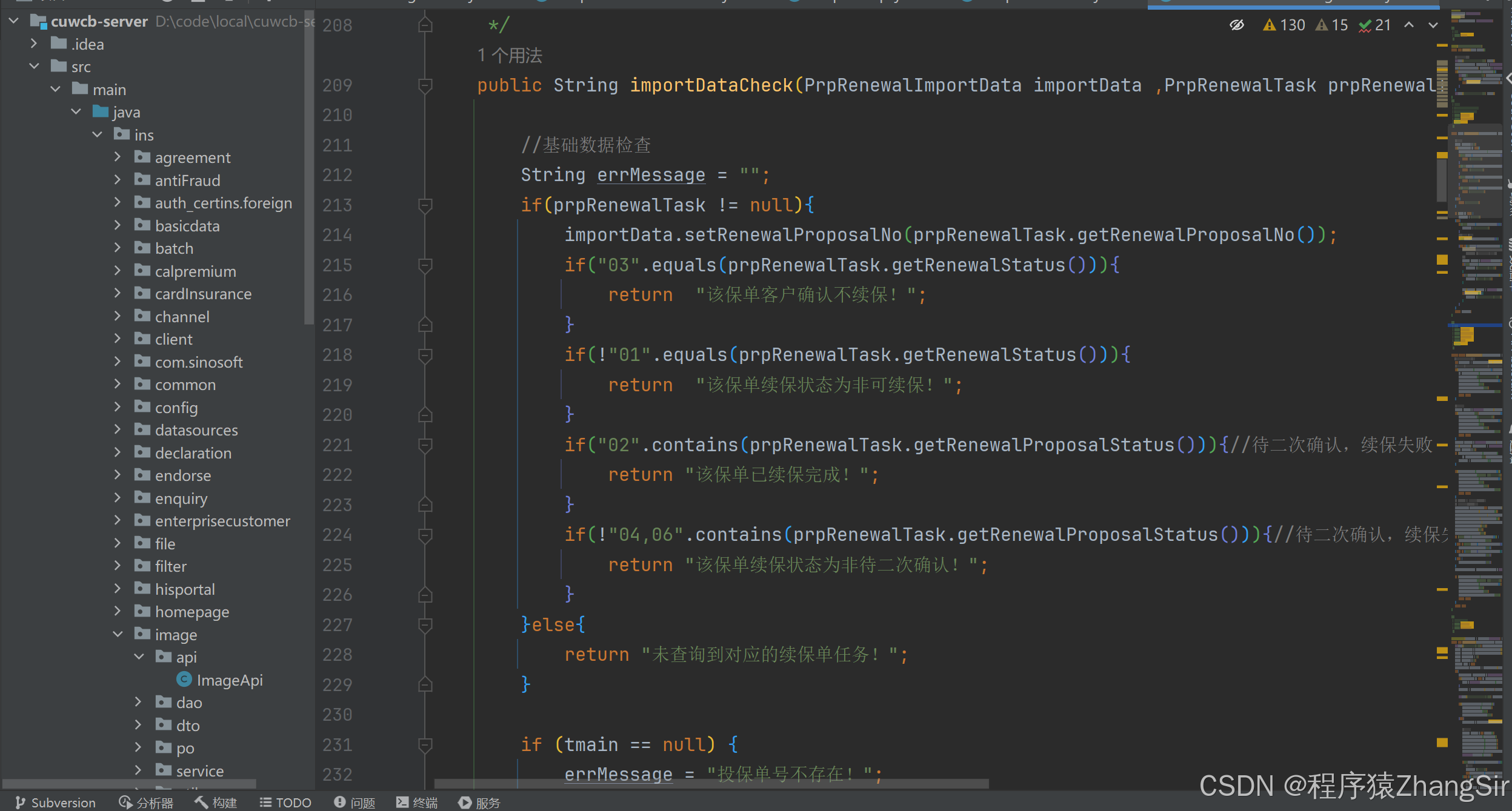
11. Alibaba Java Coding Guidelines 阿里代码规范插件
插件名称:Alibaba Java Coding Guidelines
如下图,插件下载次数多达 336.5k,由此可见使用的人还是非常多的。
这个插件就没啥好说的了,众所周知国内阿里在 Java 开发这一行业几乎是标杆级别的。这个插件主要是用来规范我们在开发过程中的语法,比如方法名称过长,单行语言过长,变量命名不规范等等。使用它可以在无形之中规范我们的开发素养,这也是成为高级程序的基本开发素养。
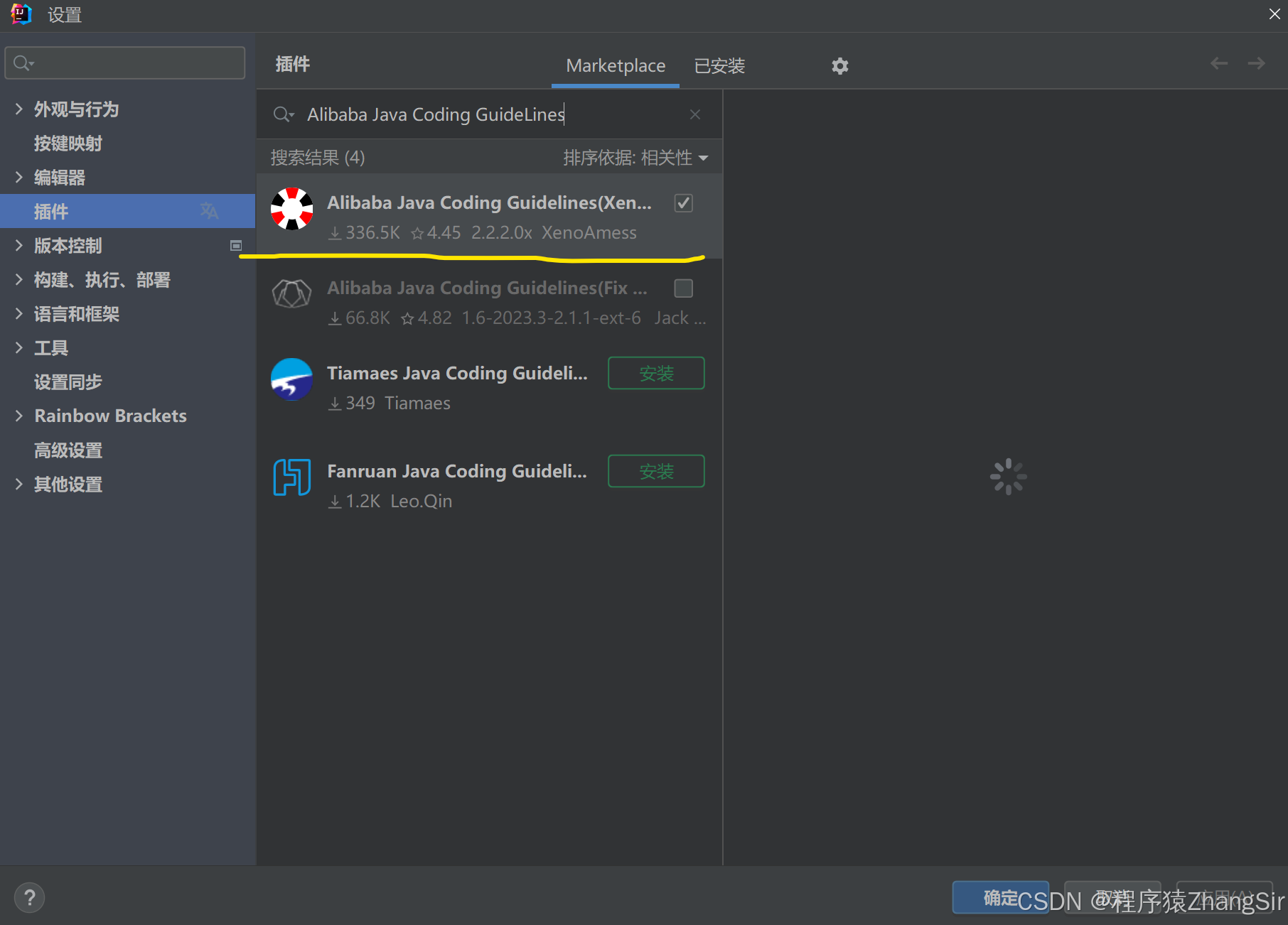
12. Translation 单词翻译插件
插件名称:Translation
在编写代码的过程中或者是阅读别人的代码过程中,我们在遇到一些不认识的单词,通常会复制到浏览器翻译什么意思,在IDEA中,我们可以下载此翻译插件;
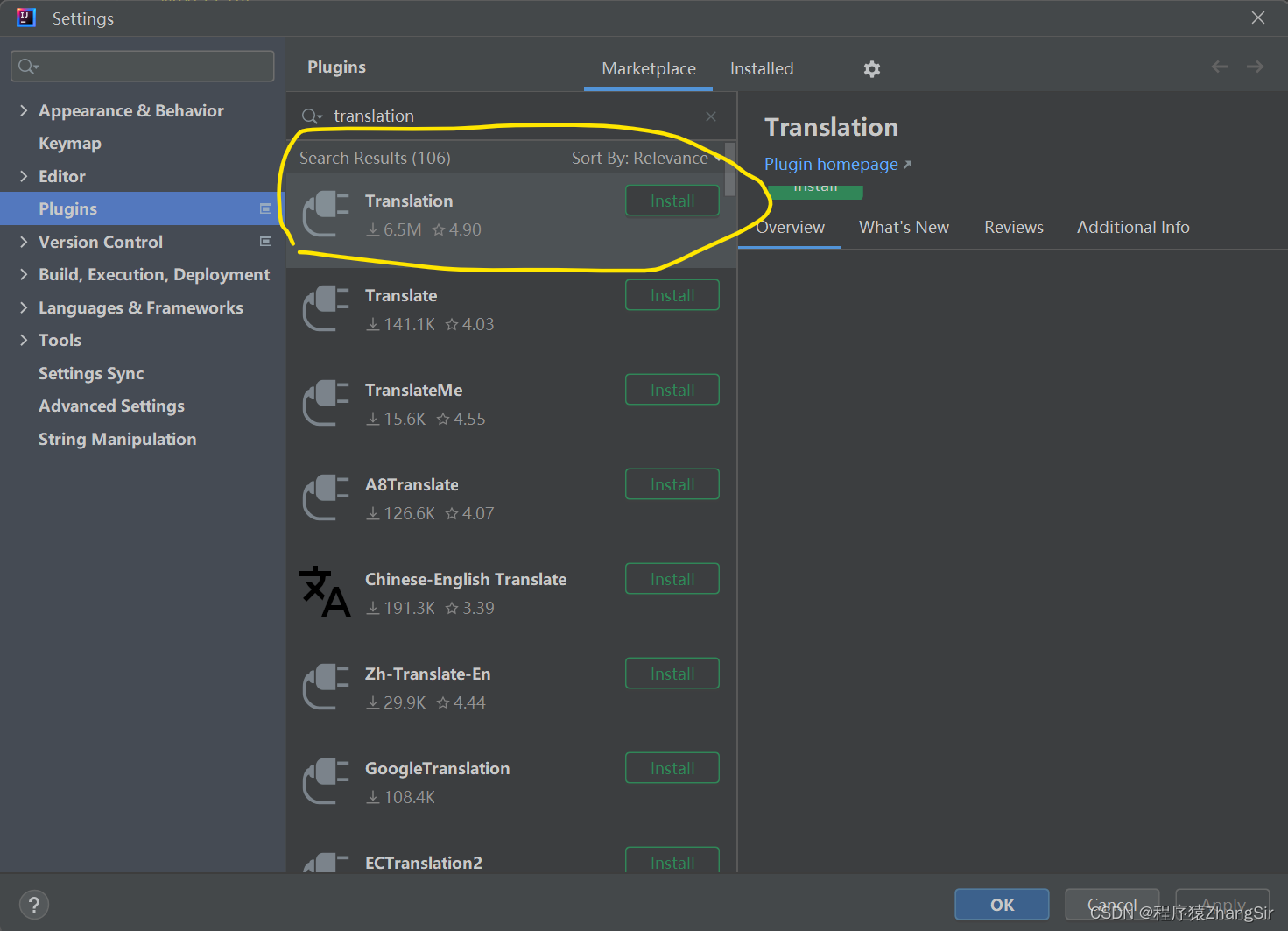
下载完毕之后,我们还要对翻译进行一下配置,点击左上角 File——>Settings,然后在如下界面搜索 \"Translation\"我们将翻译引擎盖为\"微软翻译\";
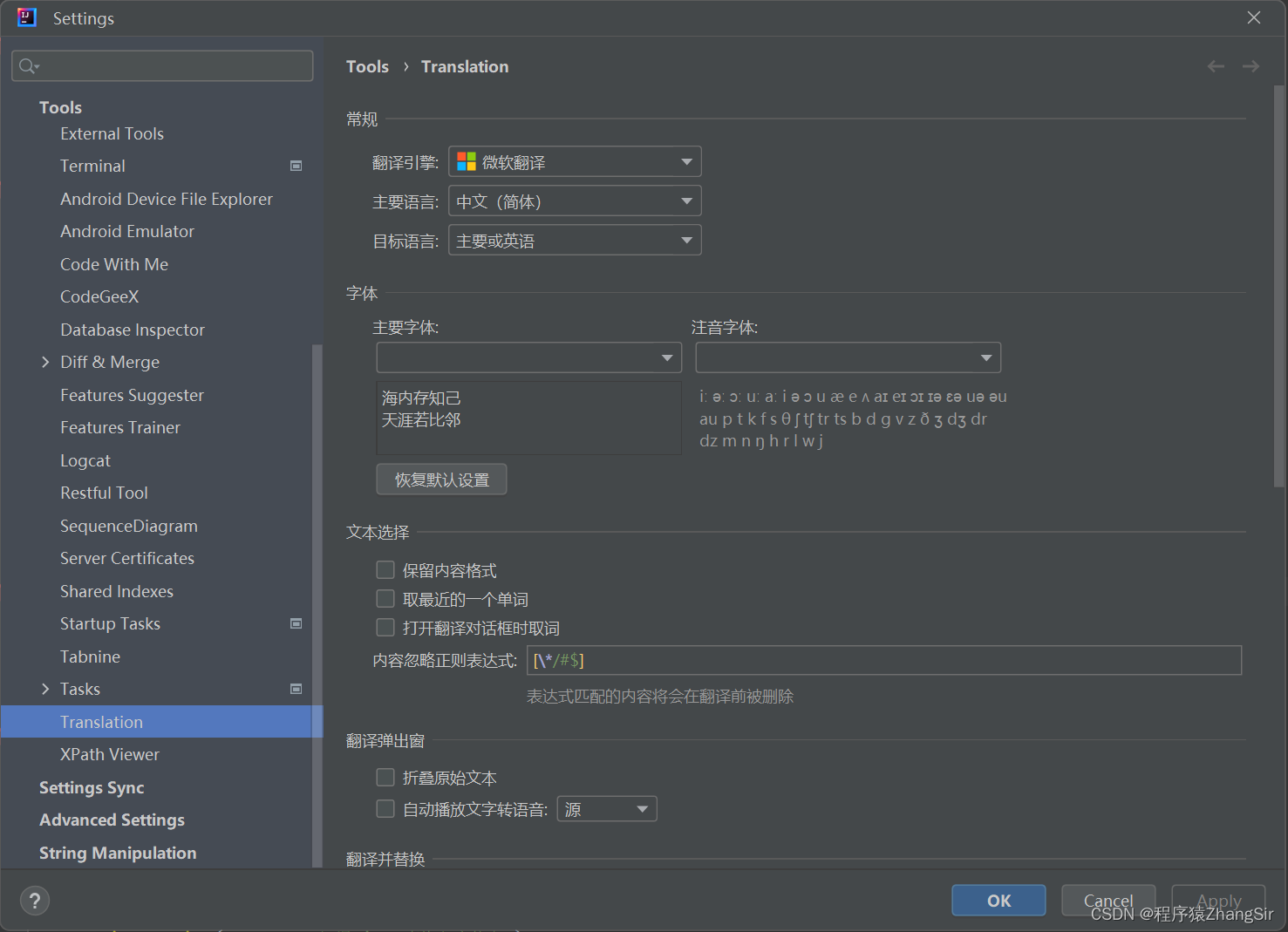
点击OK,当然也有其他翻译引擎,这里我就配置为微软翻译;
然后我们回到项目中,随便选中一个单词,点击右键,就会出现 \"Translate\",点击翻译,它就可以直接把单词的意思翻译出来,不需要我们再去浏览器搜索翻译,非常非常方便,对英语不好的同学简直是救星;
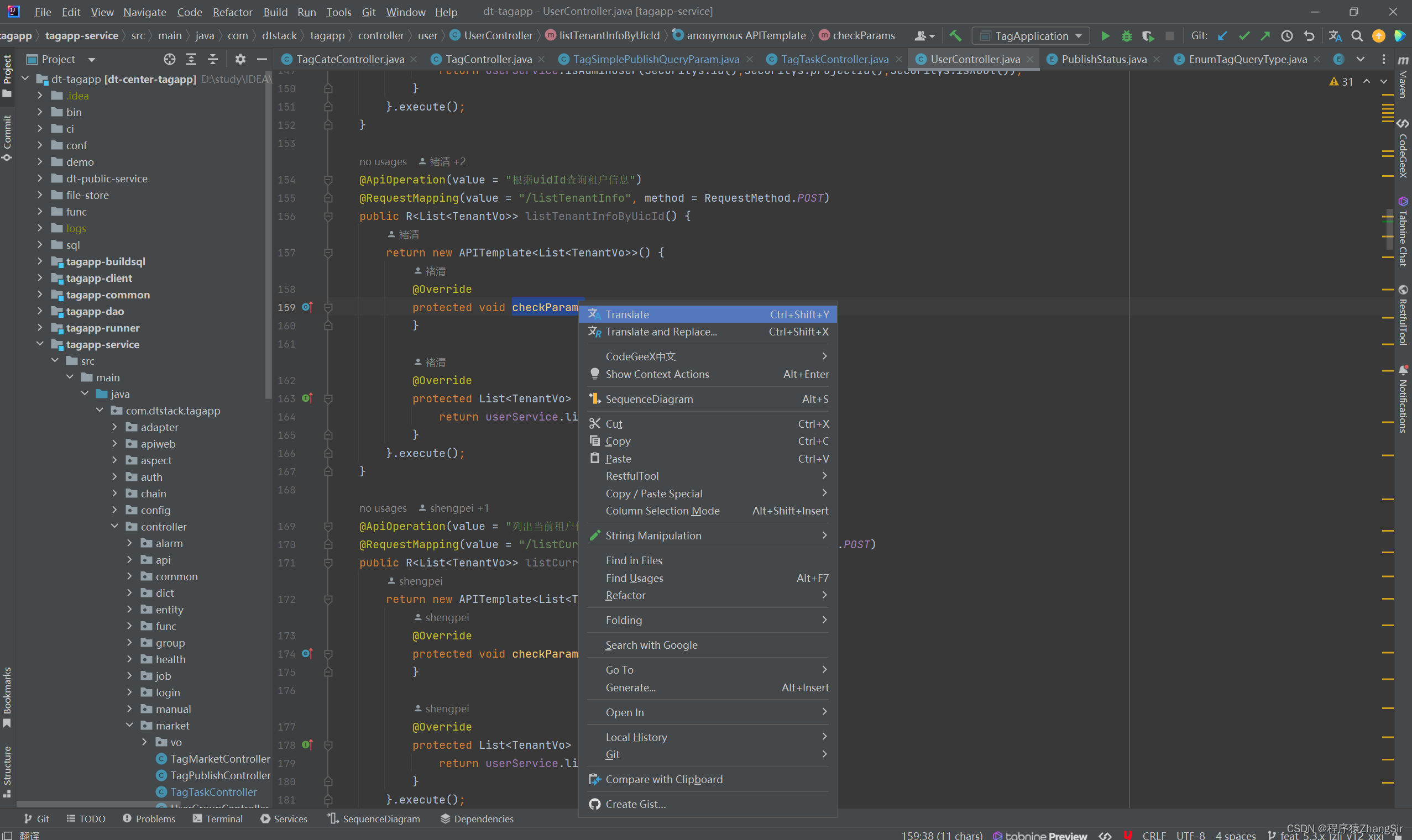
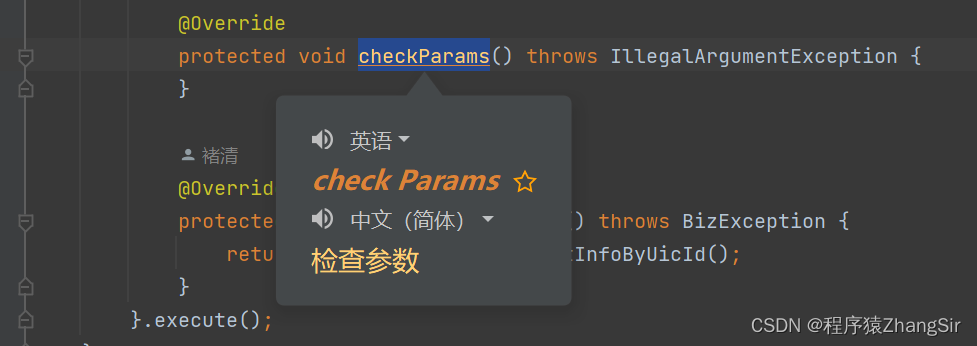
13. Grep Console 控制台日志打印颜色设置插件
插件名称: Grep Console
如下图,是一个笔和一个板子的logo;
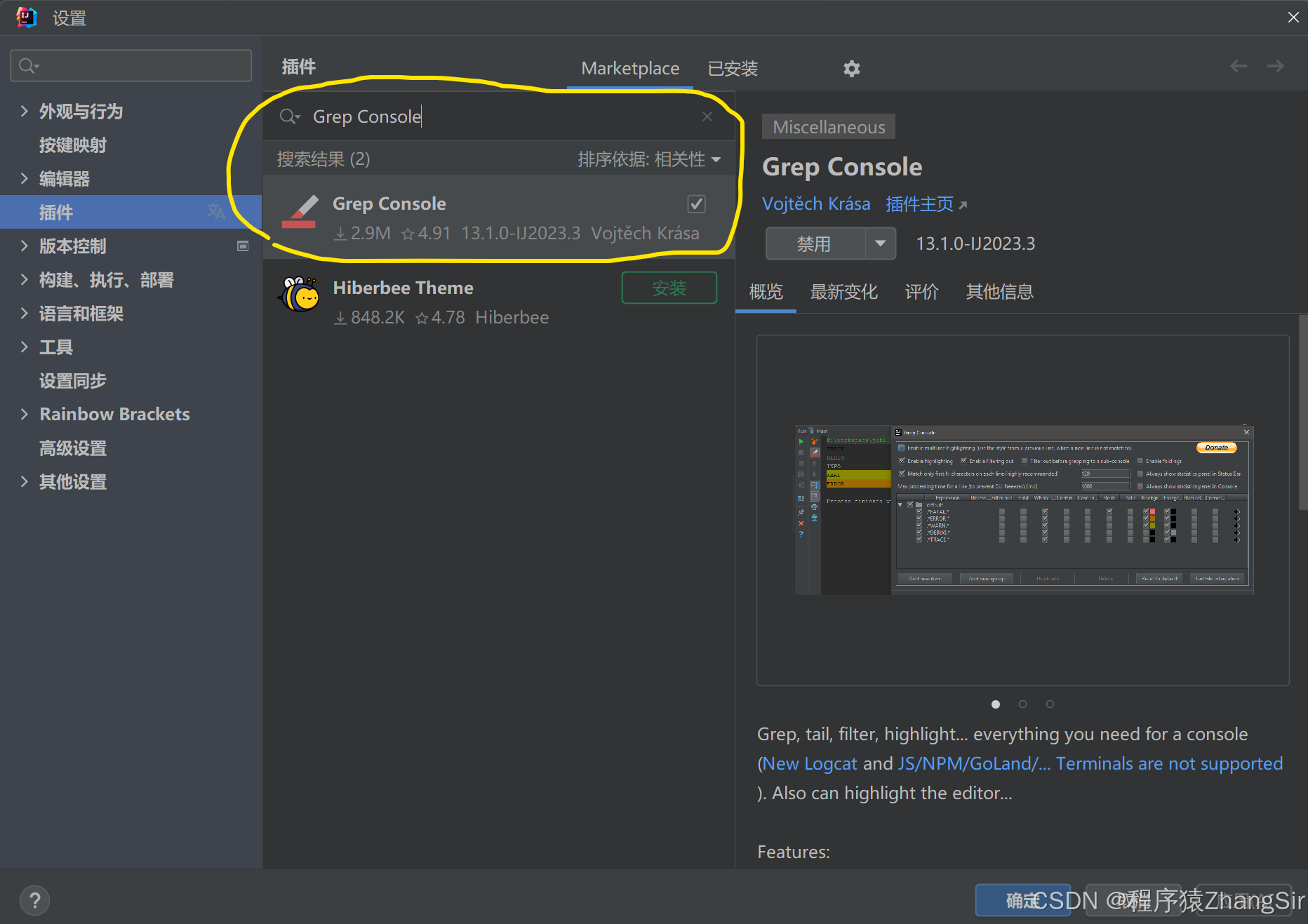
我下载过了,所以先关闭,这里我启动一个项目,可以看到在控制台打印了大量的日志,但是都是一个颜色,所以非常不好区分,在有些时候当我们希望找到 警告、报错、DEBUG等日志输出的时候,会非常难找。
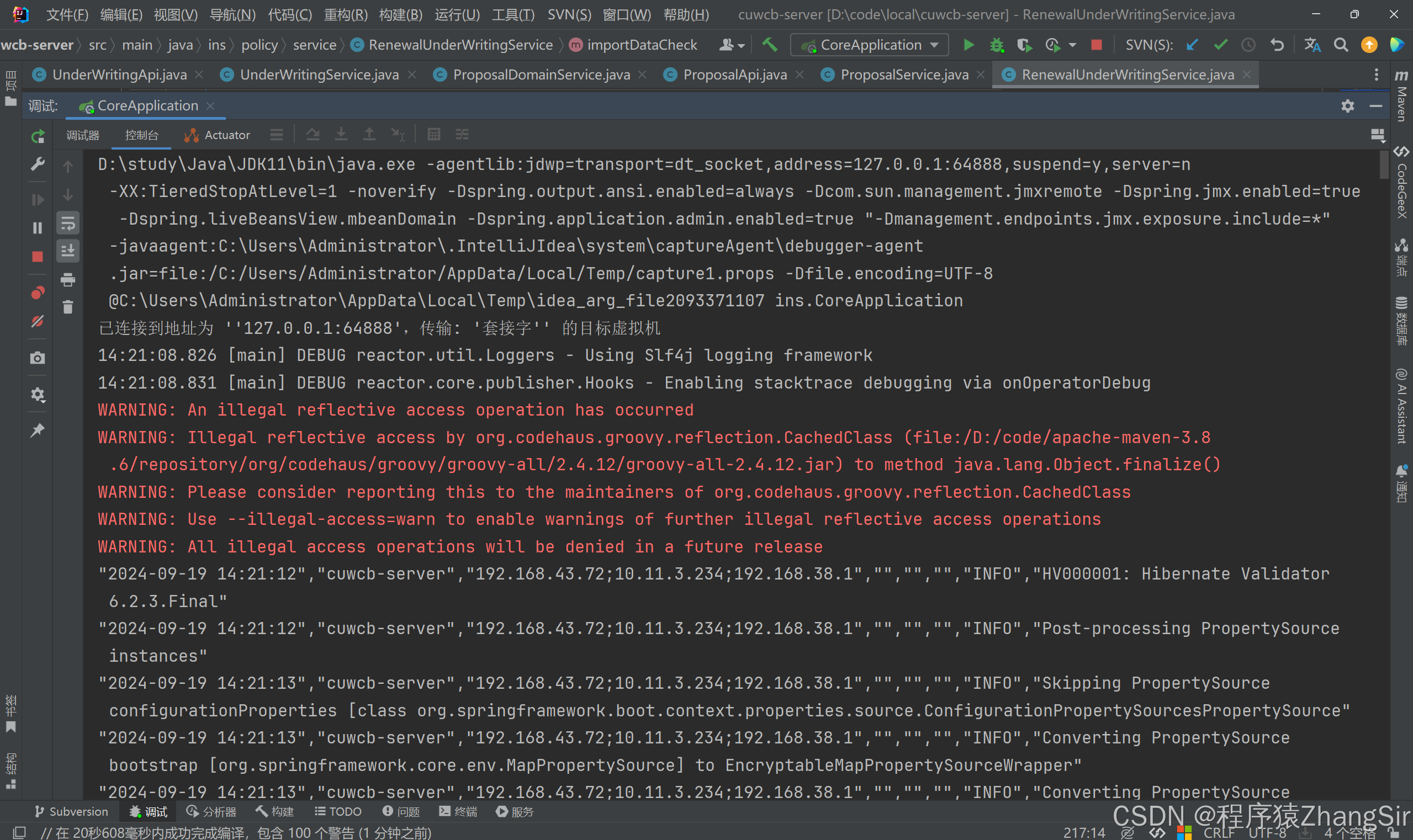
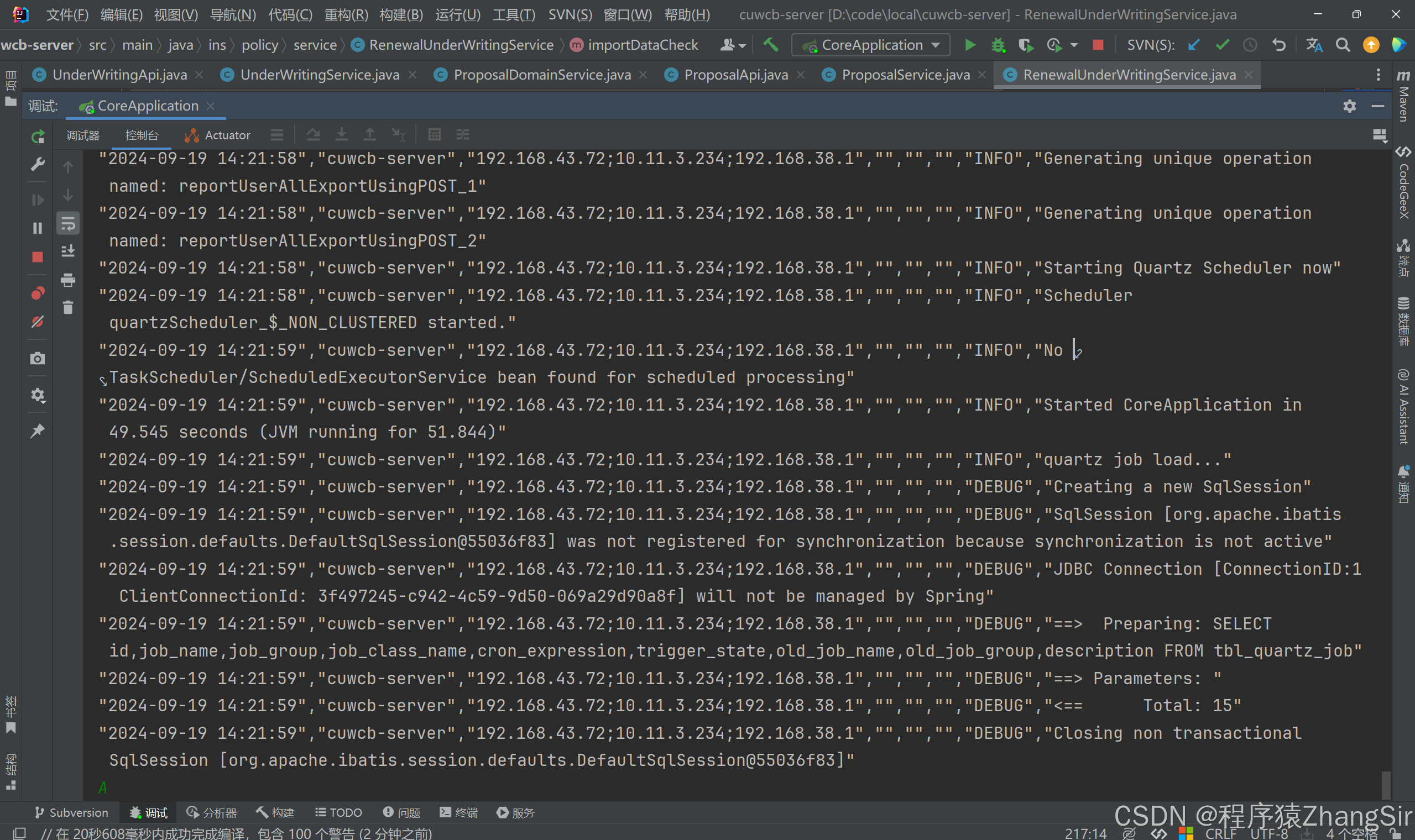 但是我现在把这个插件打开,重新启动项目,再来看控制台的输出日志;可以看到我设置了不同的颜色,这样看起来就非常清晰可见了,当我们要排查错误或者查看DEBUG日志的时候,可以非常快速地找到对应的控制台输出。
但是我现在把这个插件打开,重新启动项目,再来看控制台的输出日志;可以看到我设置了不同的颜色,这样看起来就非常清晰可见了,当我们要排查错误或者查看DEBUG日志的时候,可以非常快速地找到对应的控制台输出。
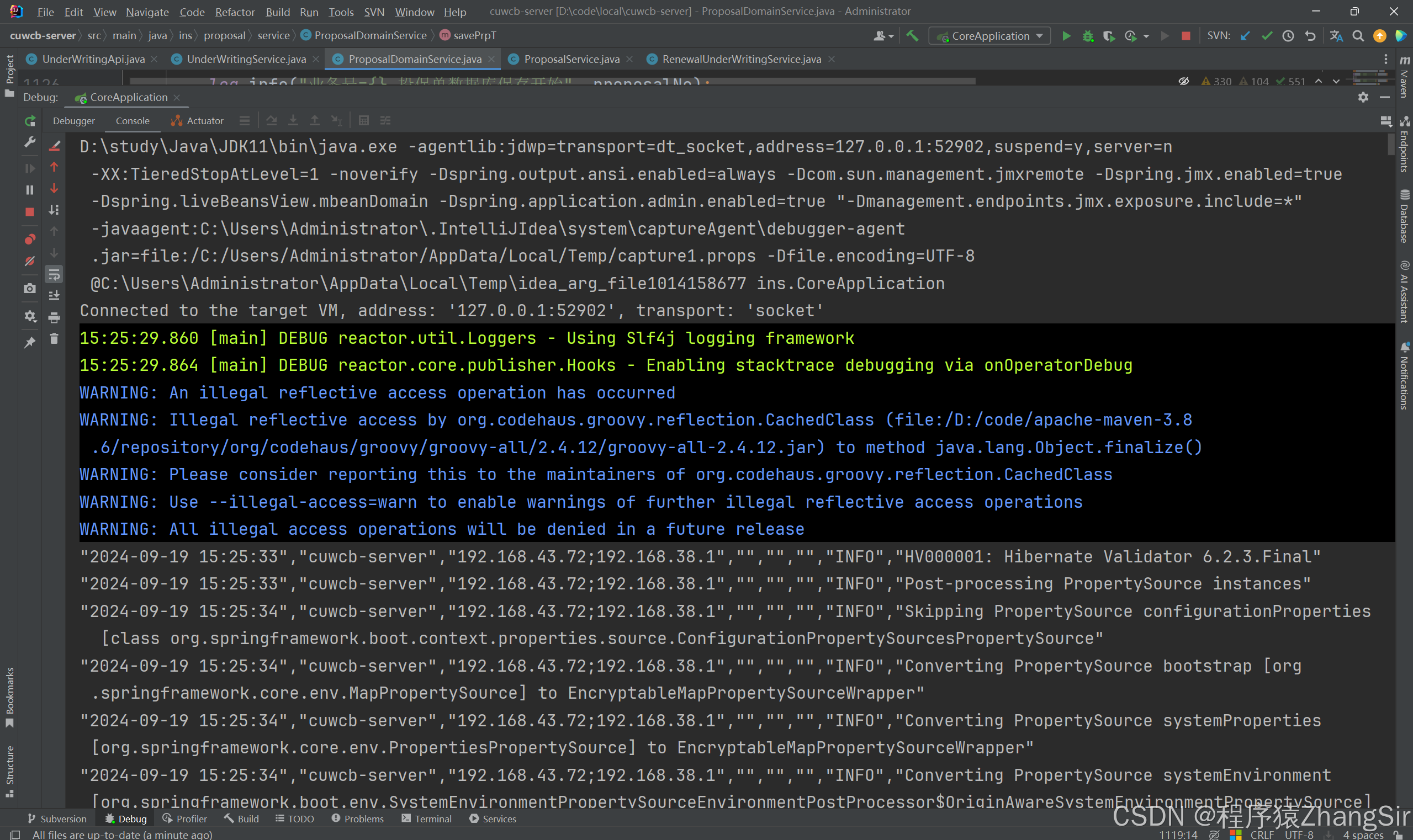
14. CodeGlance Pro 代码右侧显示插件
插件名称:CodeGlance Pro
如下图,使用过VSCode软件开发前端的同学应该都知道,这款软件可以在右侧显示当前类的全部代码的大致览图,非常方便我们拖拽;
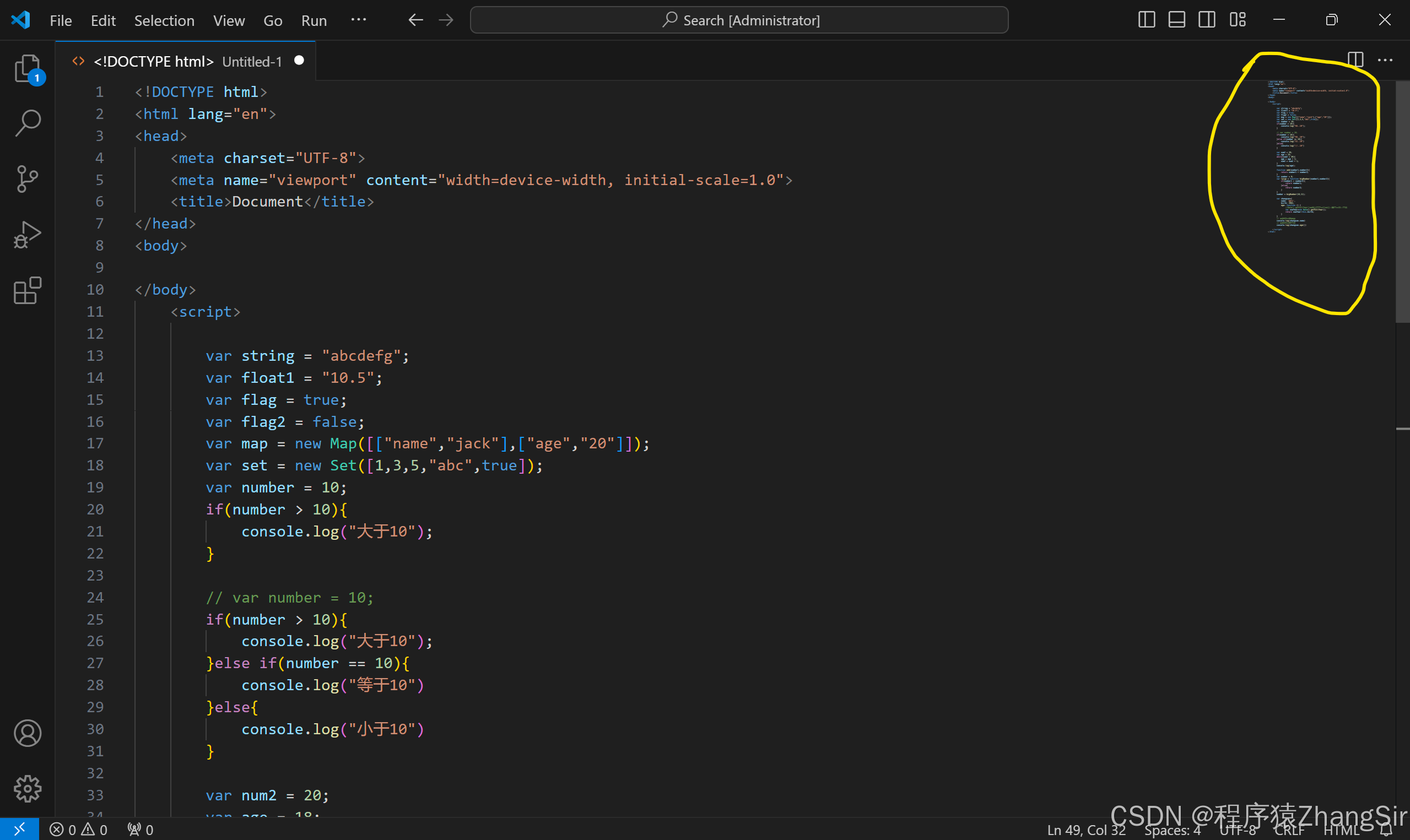
在IDEA中,并没有给我们添加此功能,但我们可以通过下载插件添加此功能,如下图,打开插件商店,搜索 \"CodeGlance Pro\" 下载安装然后重启IDEA即可。
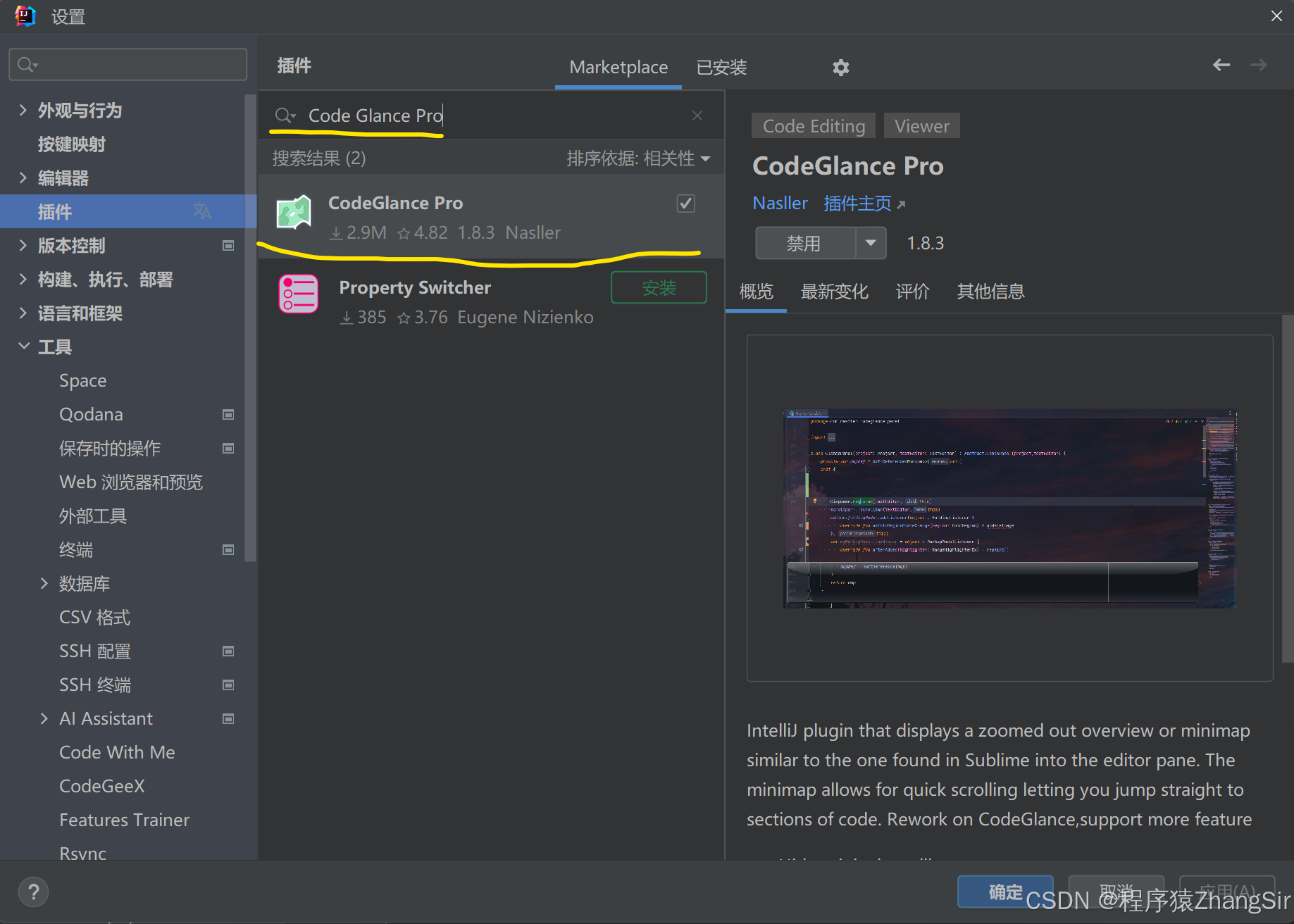
重启之后我们随便打开一个Class类,此时可以发现我们的IDEA右侧就也会产生这种代码览图,方便我们观看和拖拽。
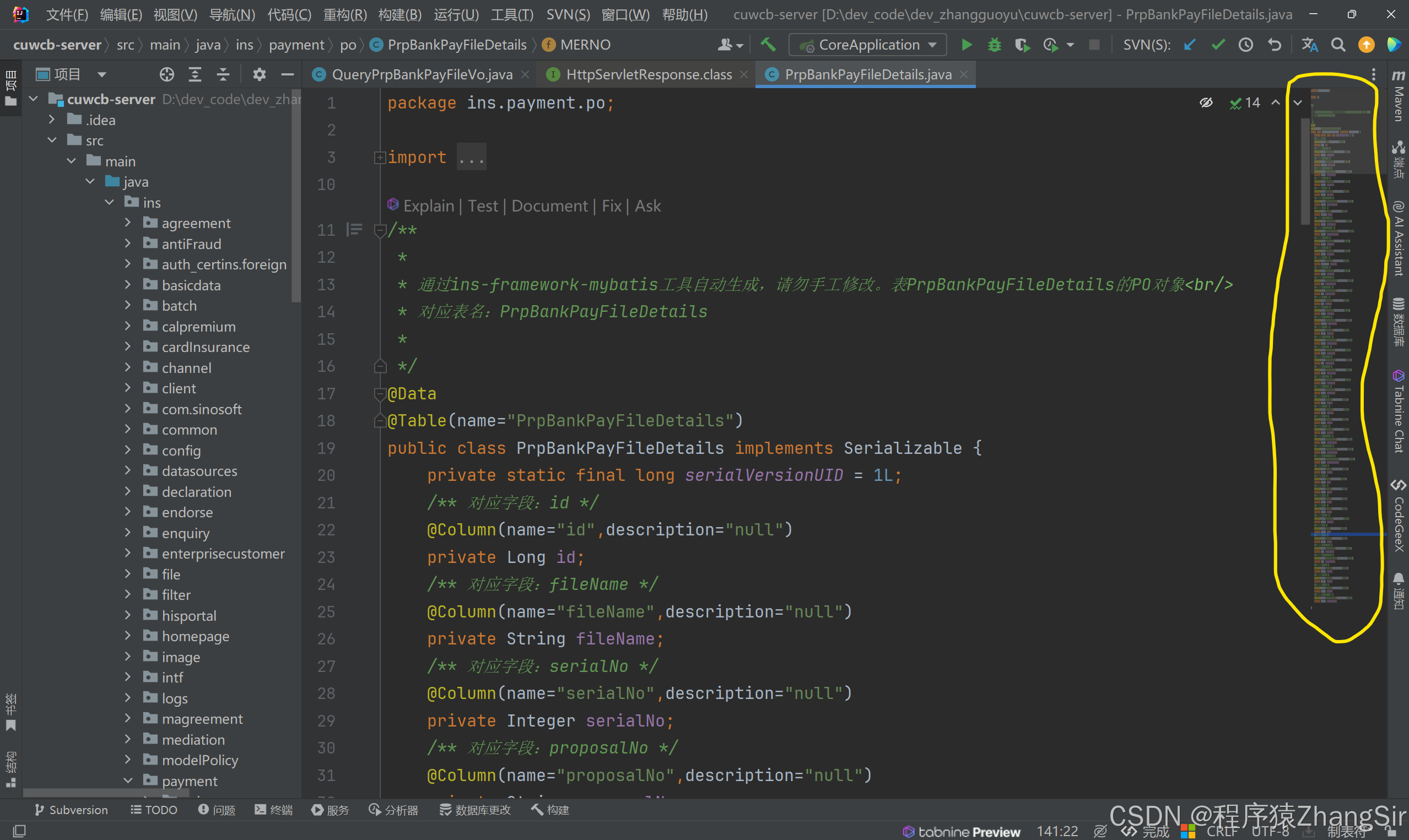
15. GsonFormatPlus JSON数据转Java实体插件
插件名称:GsonFormatPlus JSON
这个插件可以将JSON数据转变为Java实体数据,我们安装此插件;
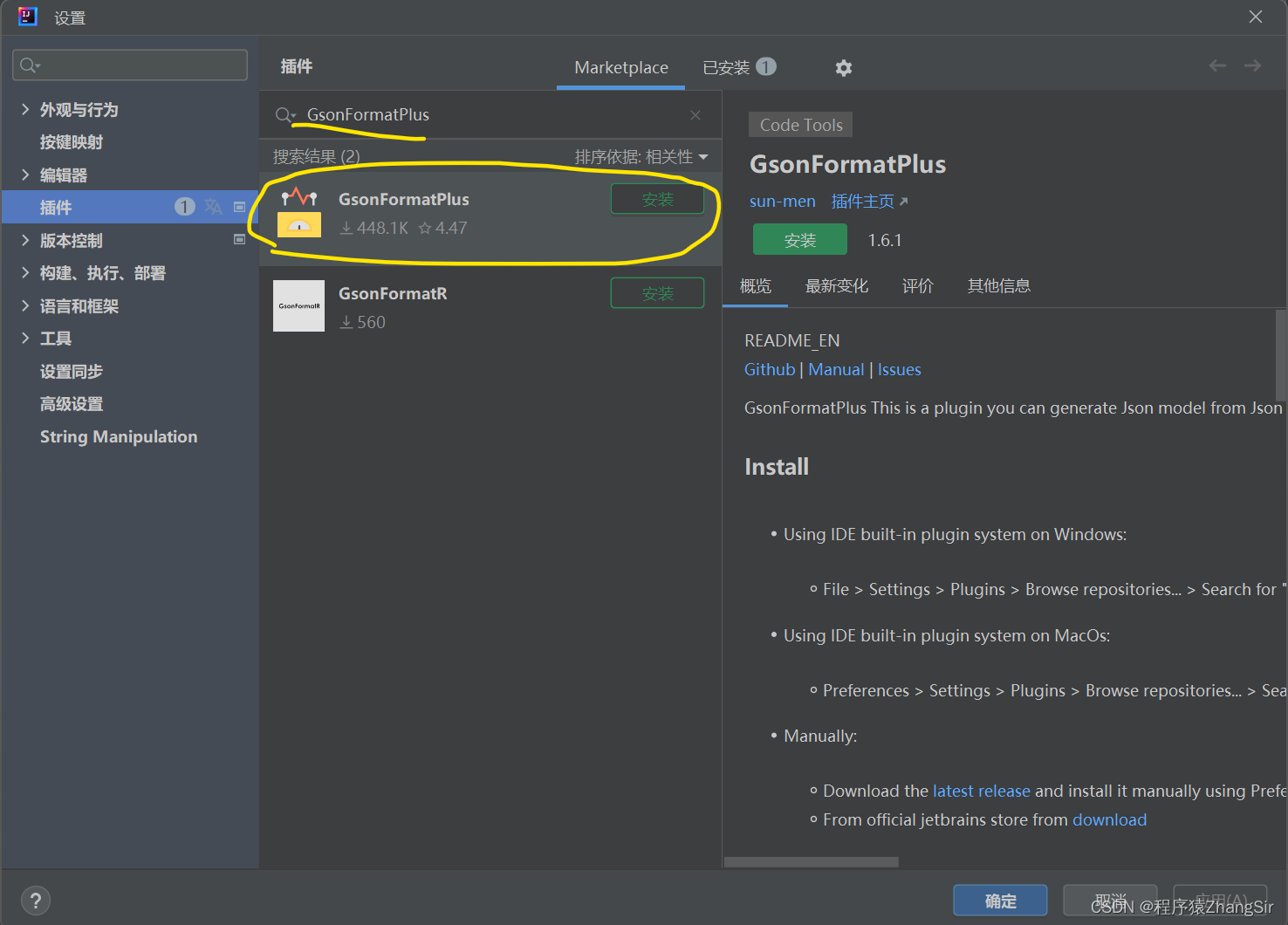
点击快捷点 Alt+s,就会弹出一个窗口
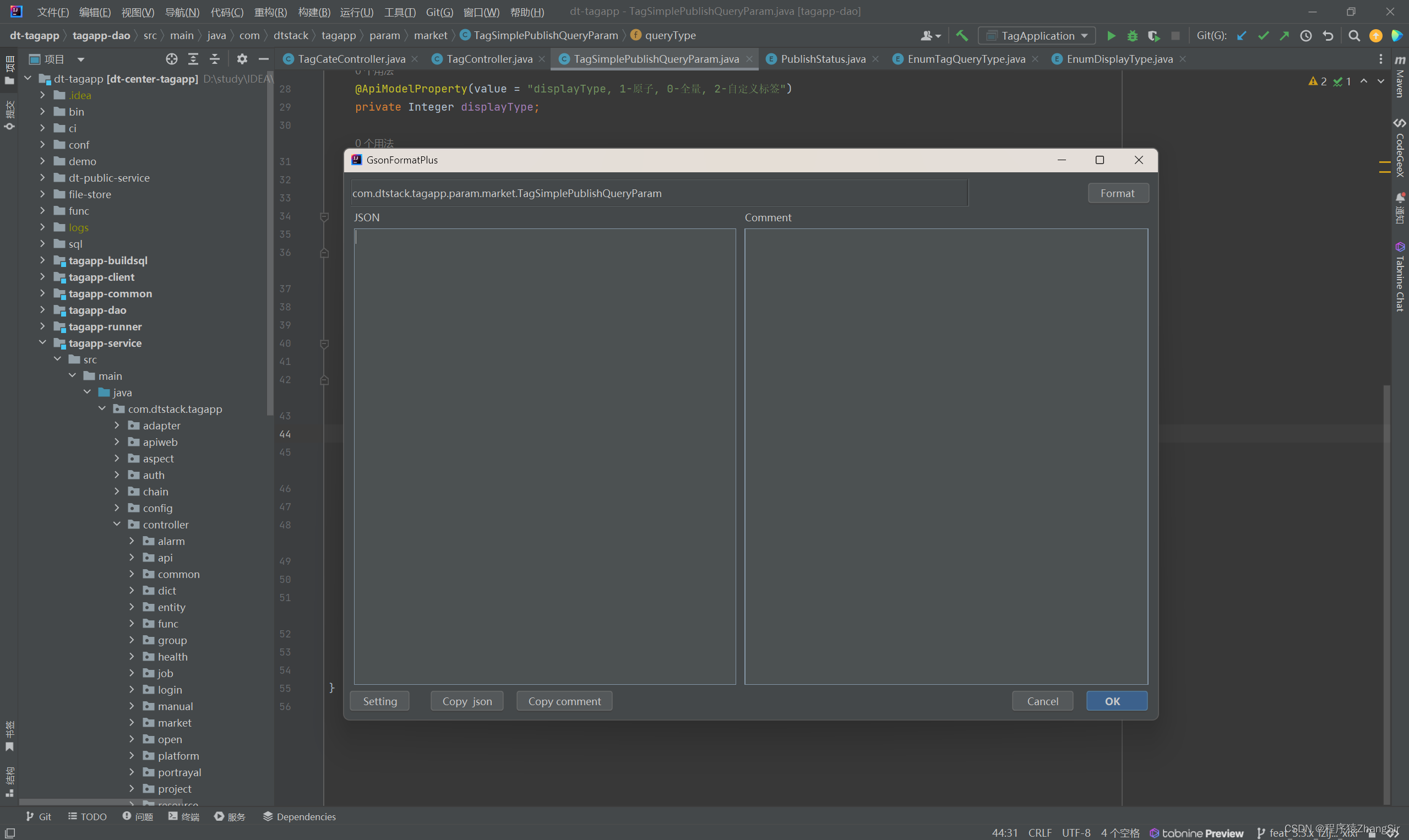
我们在窗口左侧粘贴JSON格式的数据,点击OK
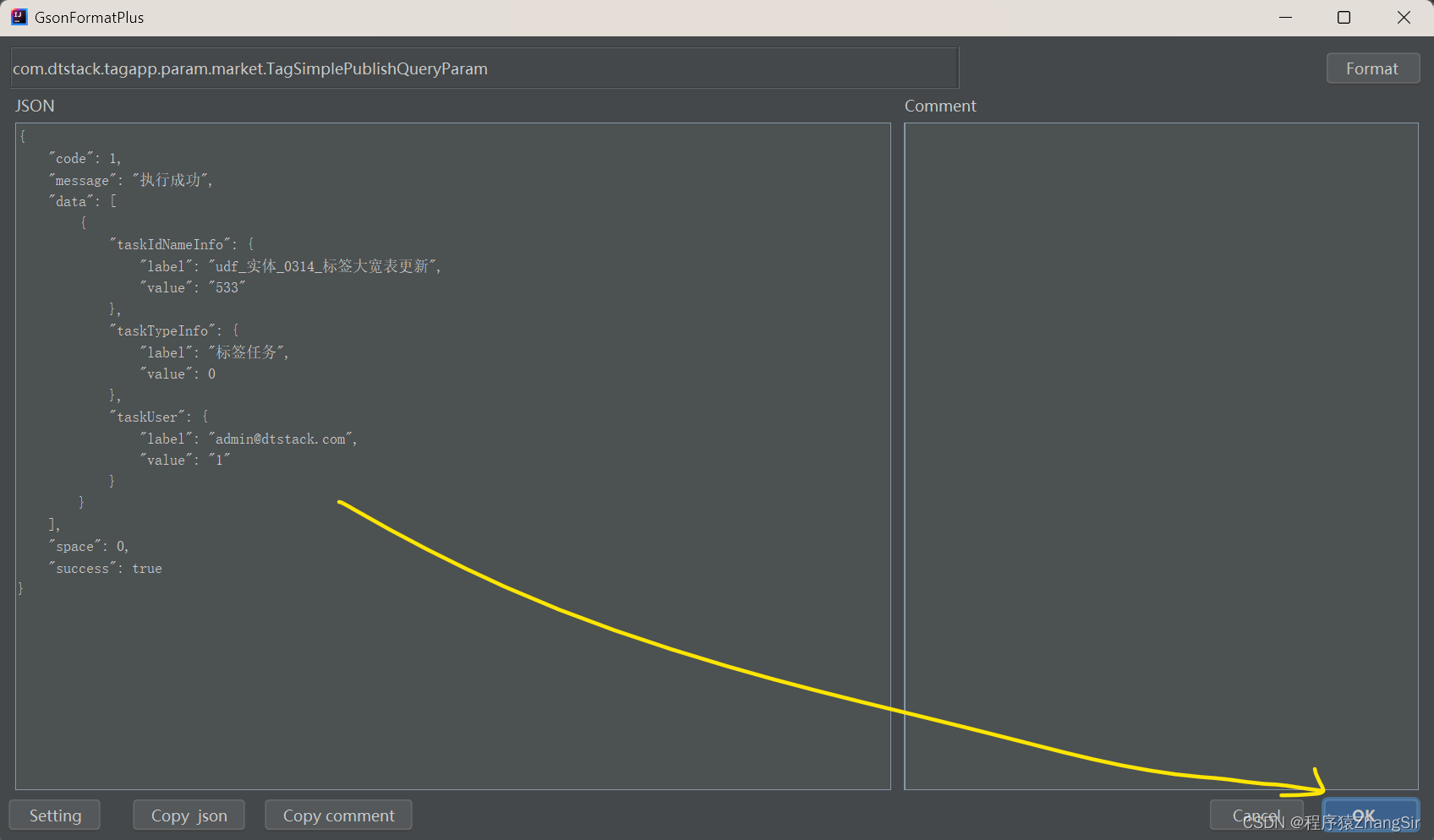
然后他就会转化成我们对应的Java实体类数据,继续点击OK,
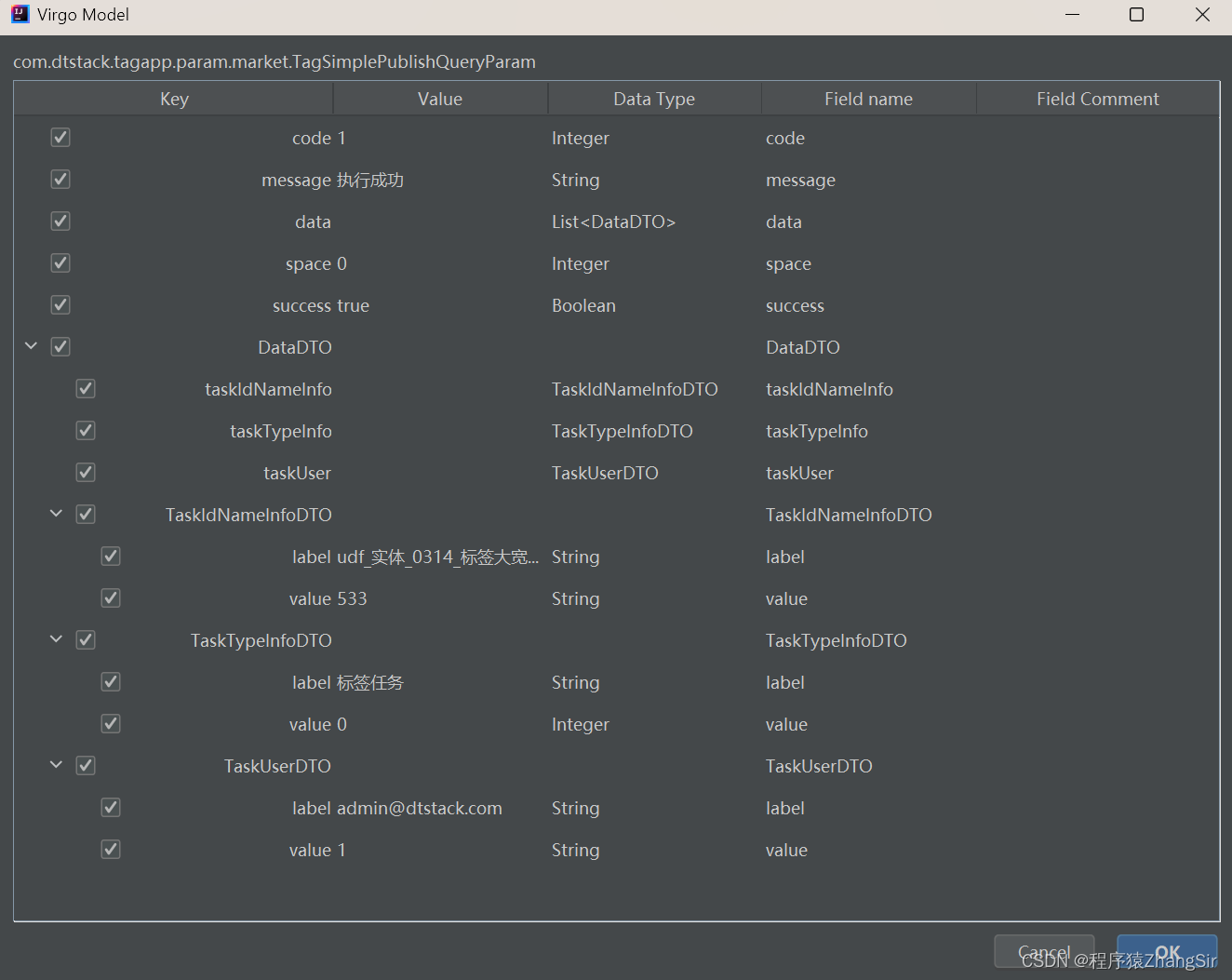
就会生成实体数据类代码,非常好用,如下所示;
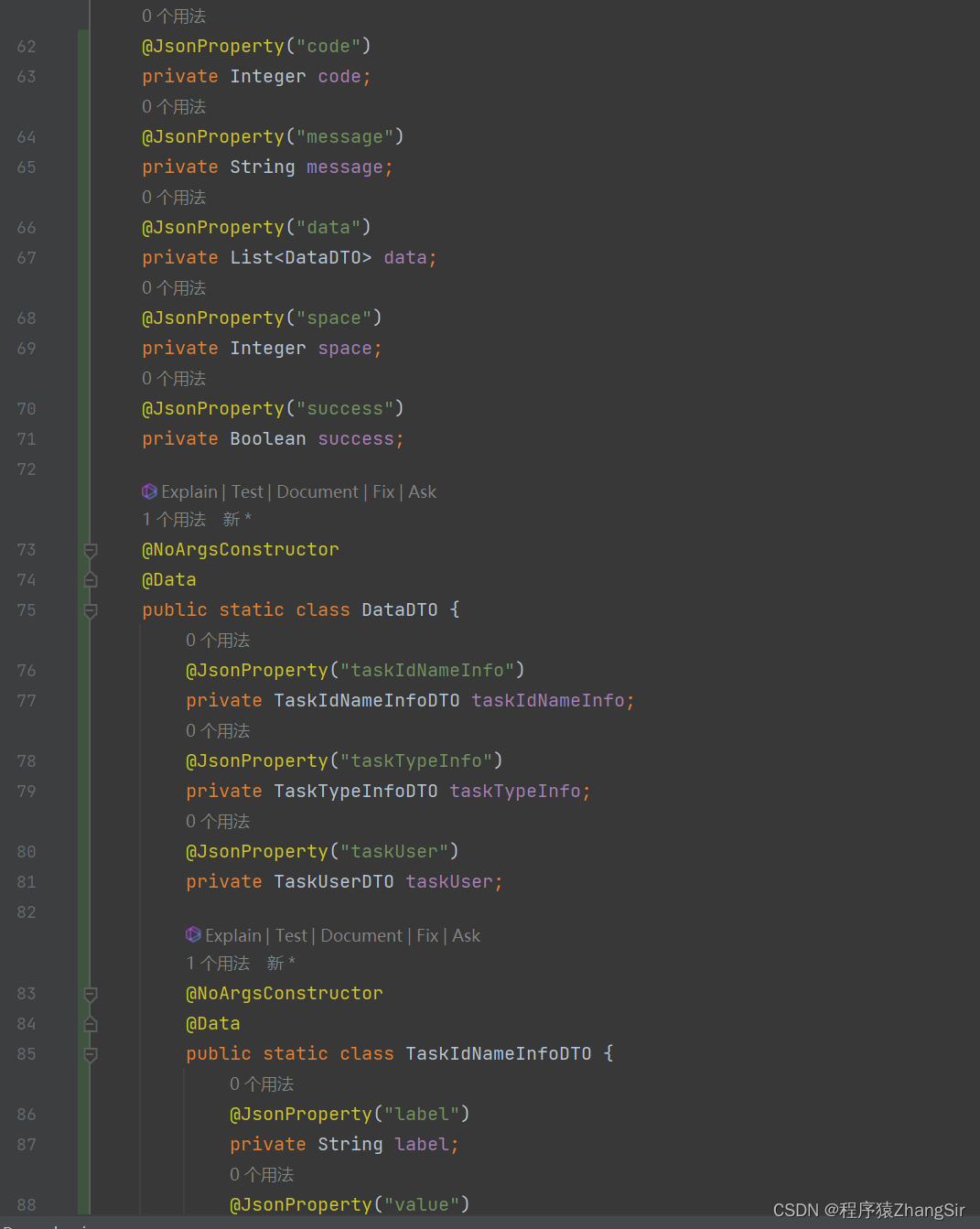
16. Sequence Diagram 时序图,UML图插件
插件名称 :Sequence Diagram
这个插件的作用就是根据方法生成时序图,可以清晰地知道方法的调用过程,都掉用了哪些方法,还可以生成UML流程图,在我们做设计文档或者技术分享的时候非常实用。
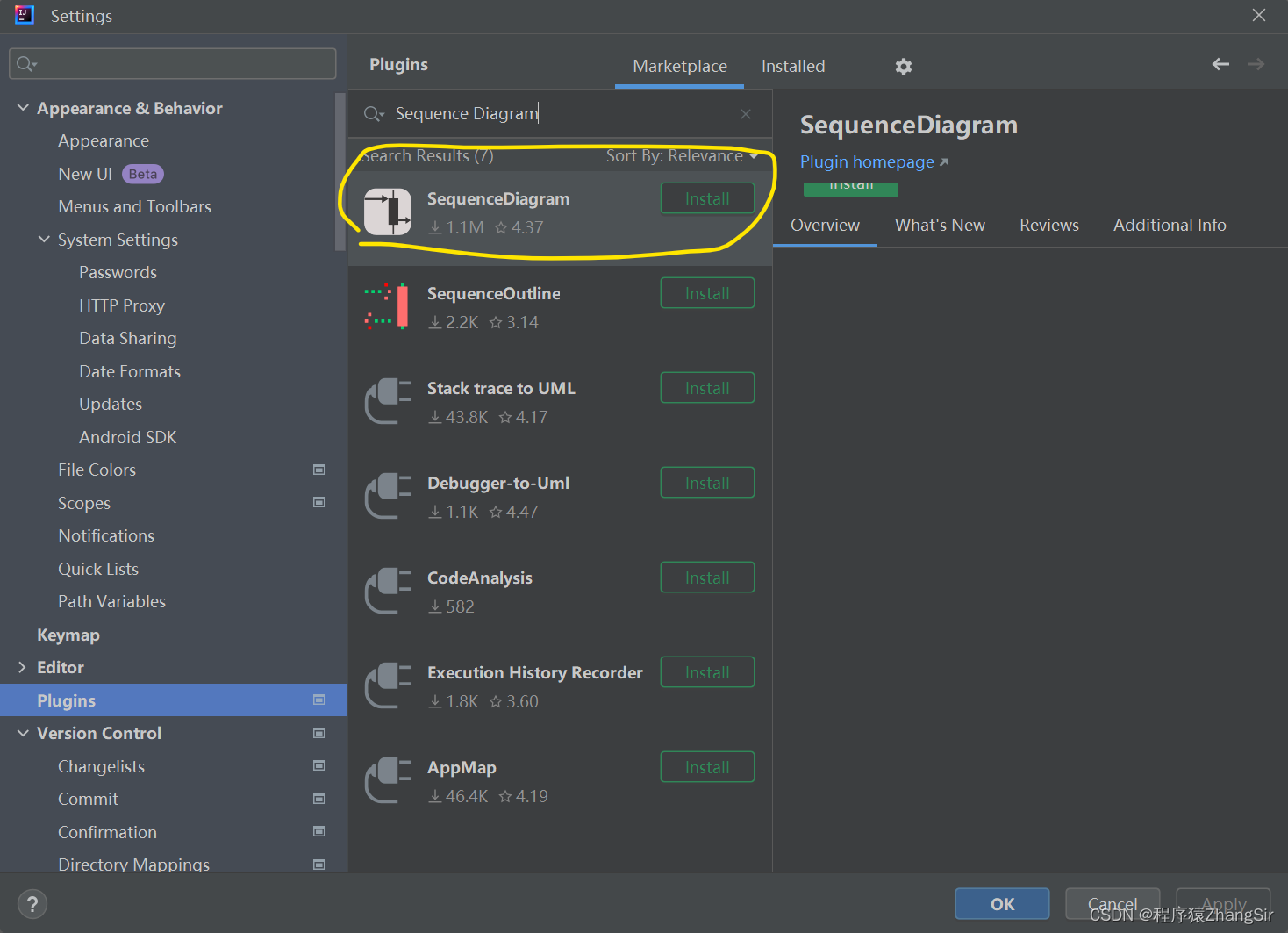
下载完毕后,我们只需要进入到项目中,点击鼠标右键,右侧就会出现 SequenceDiagram 按钮;
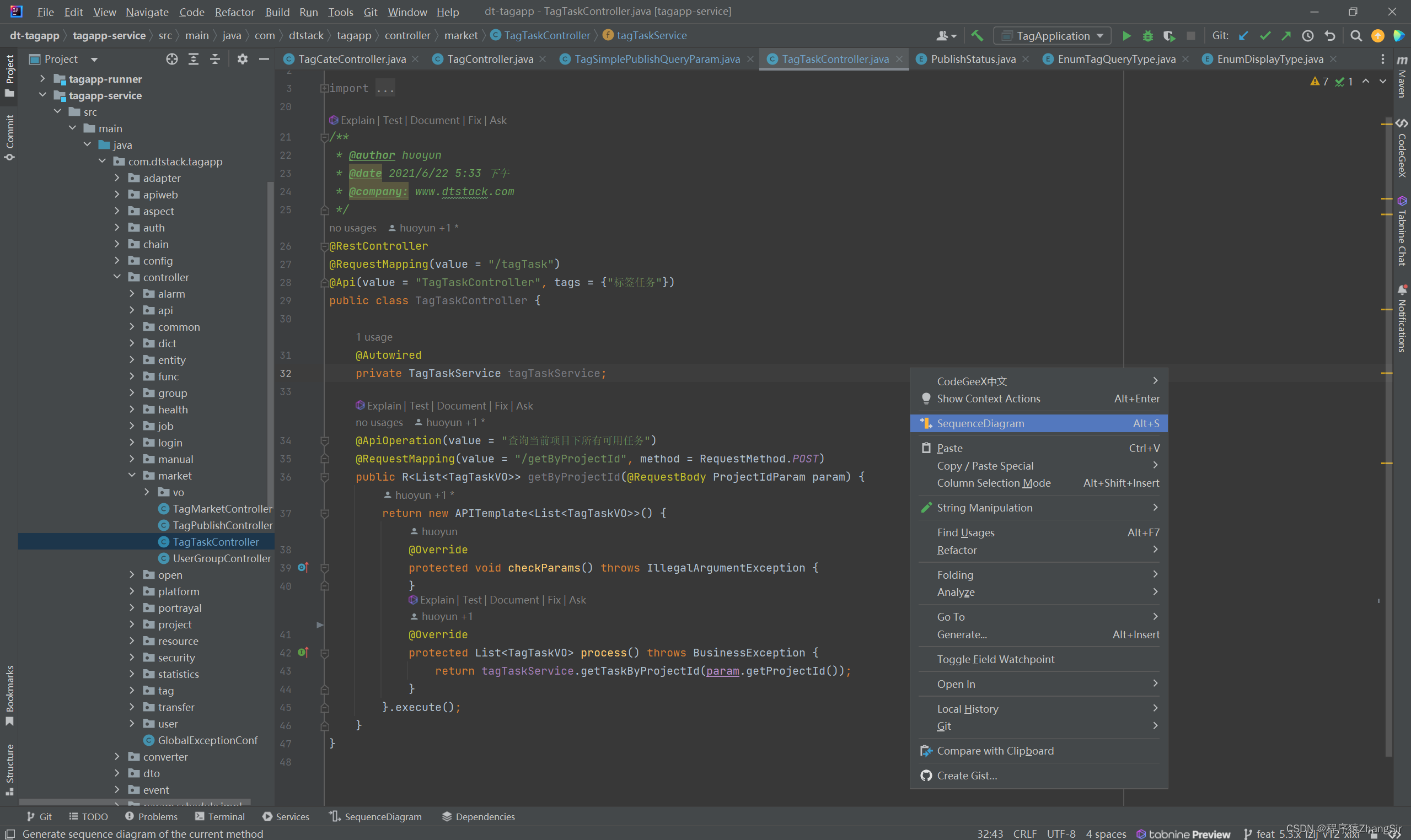
点击 SequenceDiagram,它就会出现当前类中的所有方法,点击我们想要解析的方法,比如
getByProjectId 方法
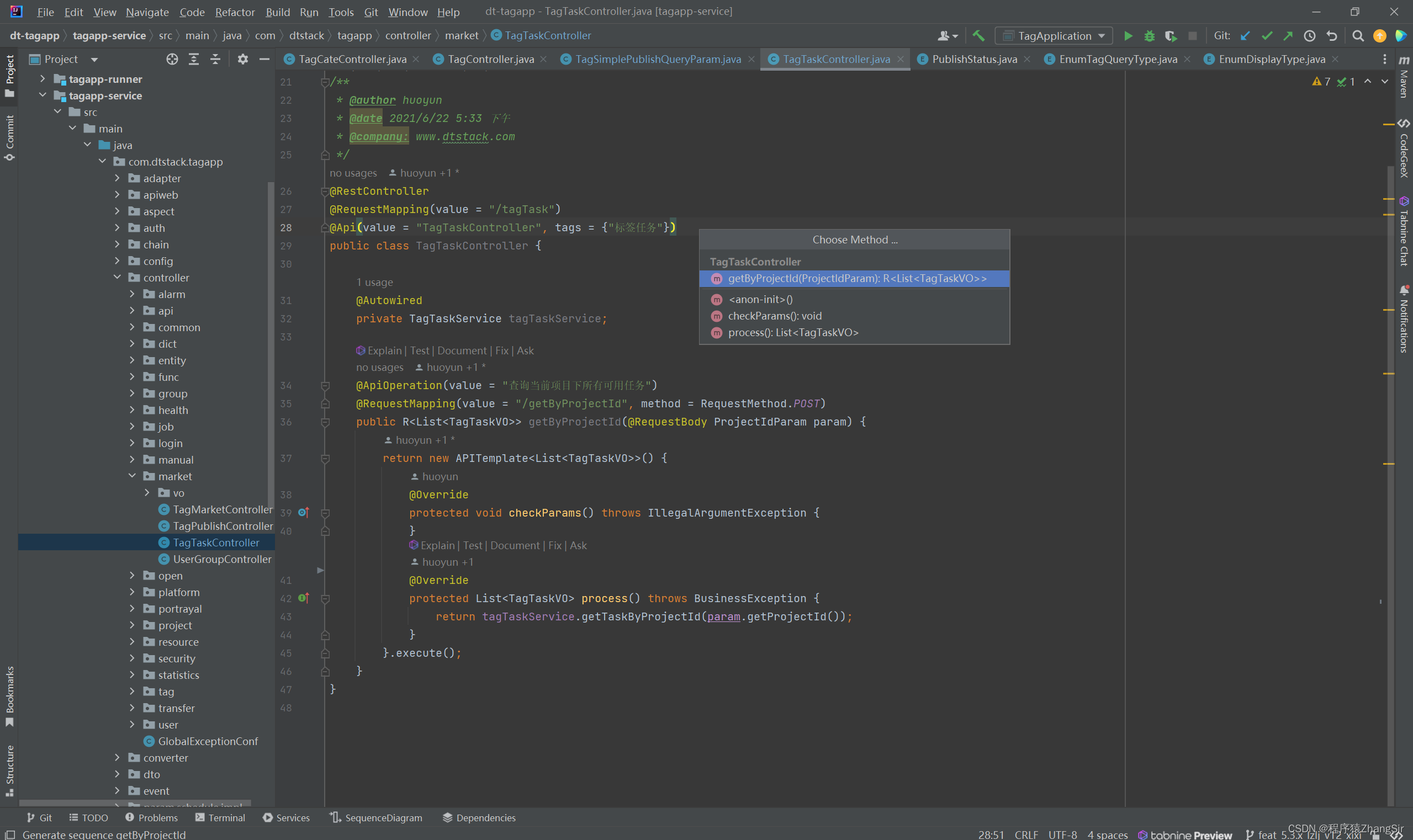
然后,控制台下方就会出现方法的调用过程,我们可以清楚的知道它的执行逻辑;
此外,我么还可以点击下载按钮,就会出现很多选项,还可以到处UML流程图,非常好用;
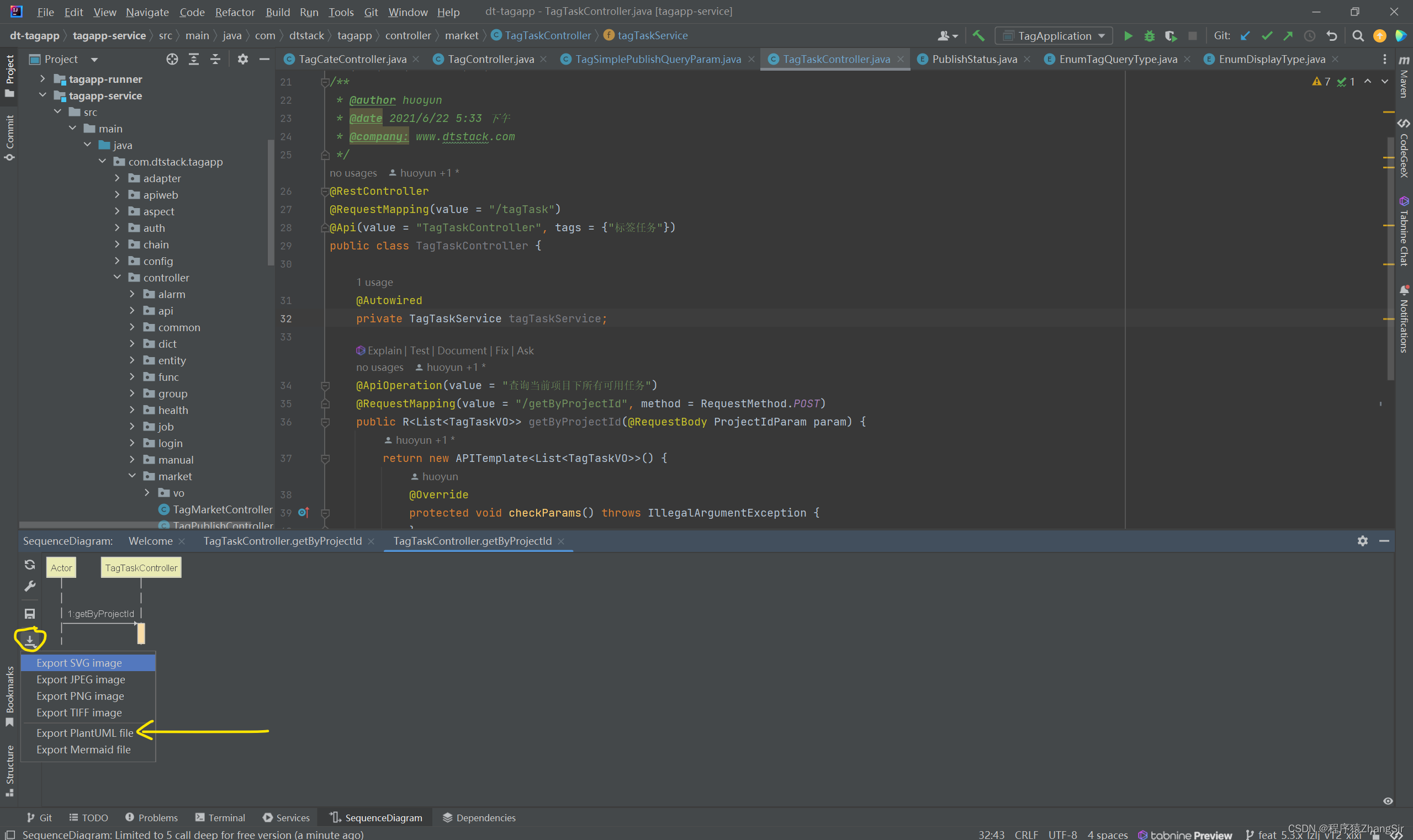
17. Restful Tool 接口解析插件
插件名称:Restful Tool
此插件是一套 restful 服务开发工具集;
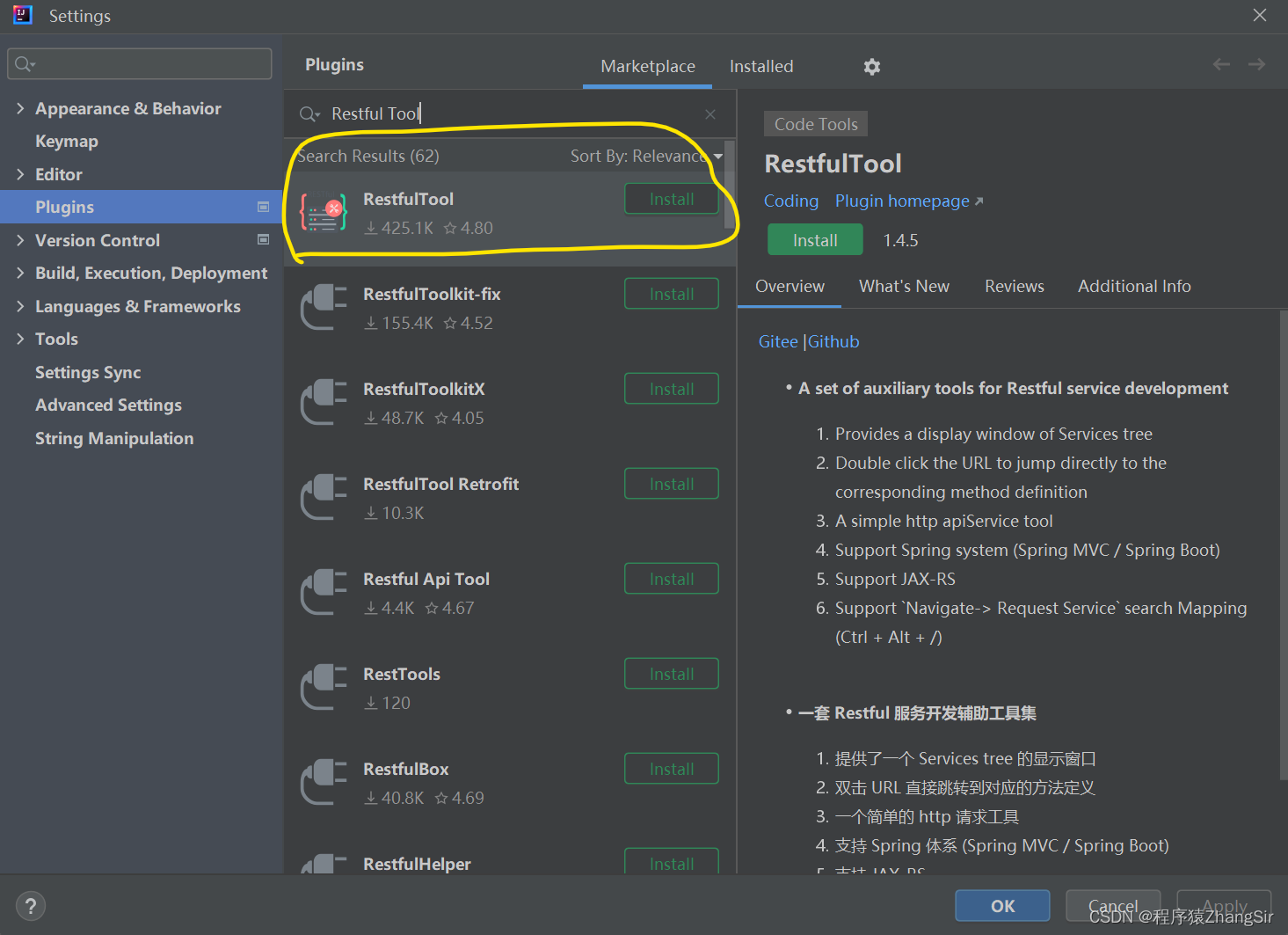
下载此插件之后,我们在IDEA右侧就可以看到此插件,它可以清晰地识别出我们项目中的Controller 层接口方法,还可以识别请求头,请求体,返回体,甚至还可以进行在线接口调用,对于我们编写 Controller 层方法代码就有很大的帮助;
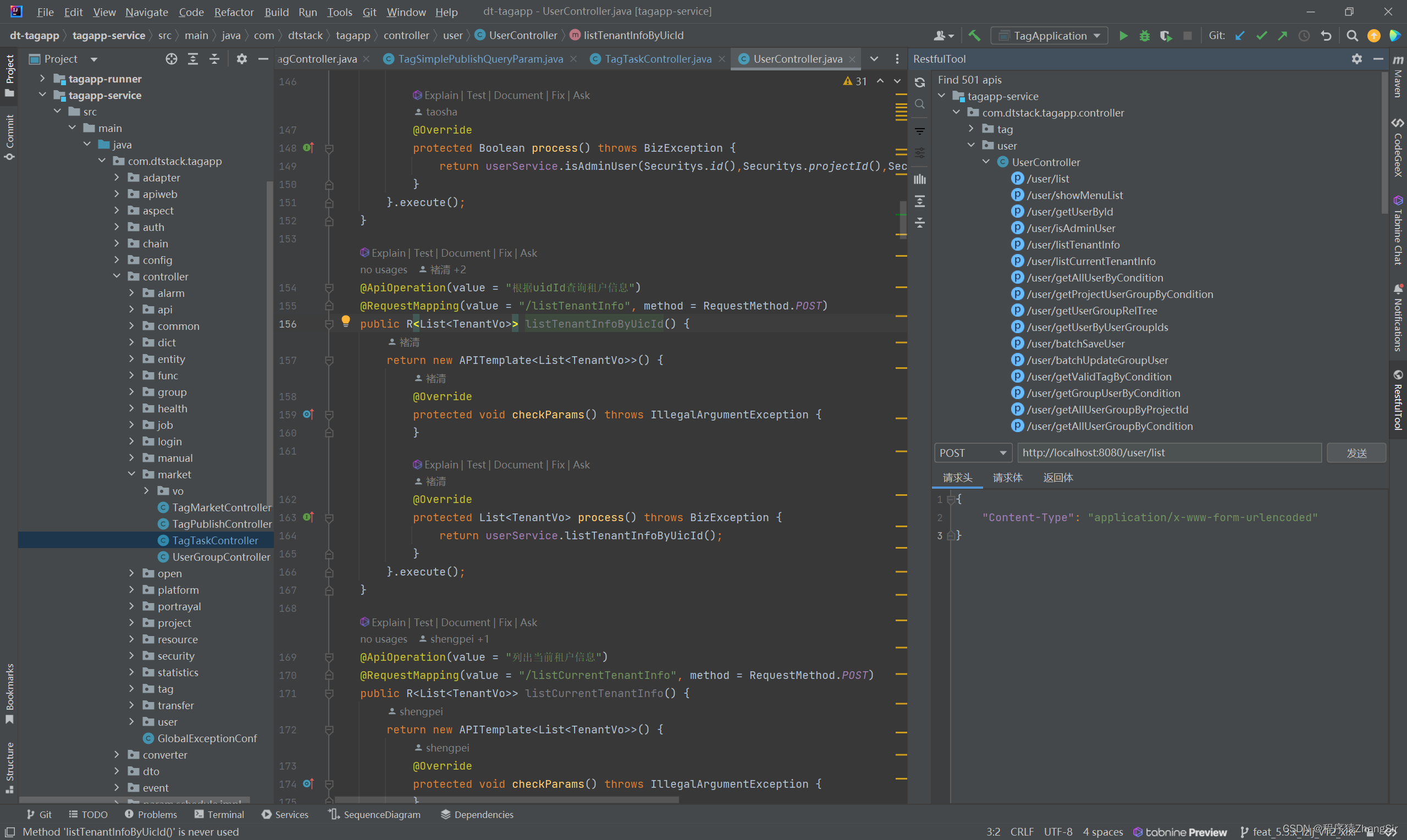
18. treeinfotip 模块备注+设置颜色插件
插件名称:treeinfotip
如下图所示,小伙伴们不要下载错了
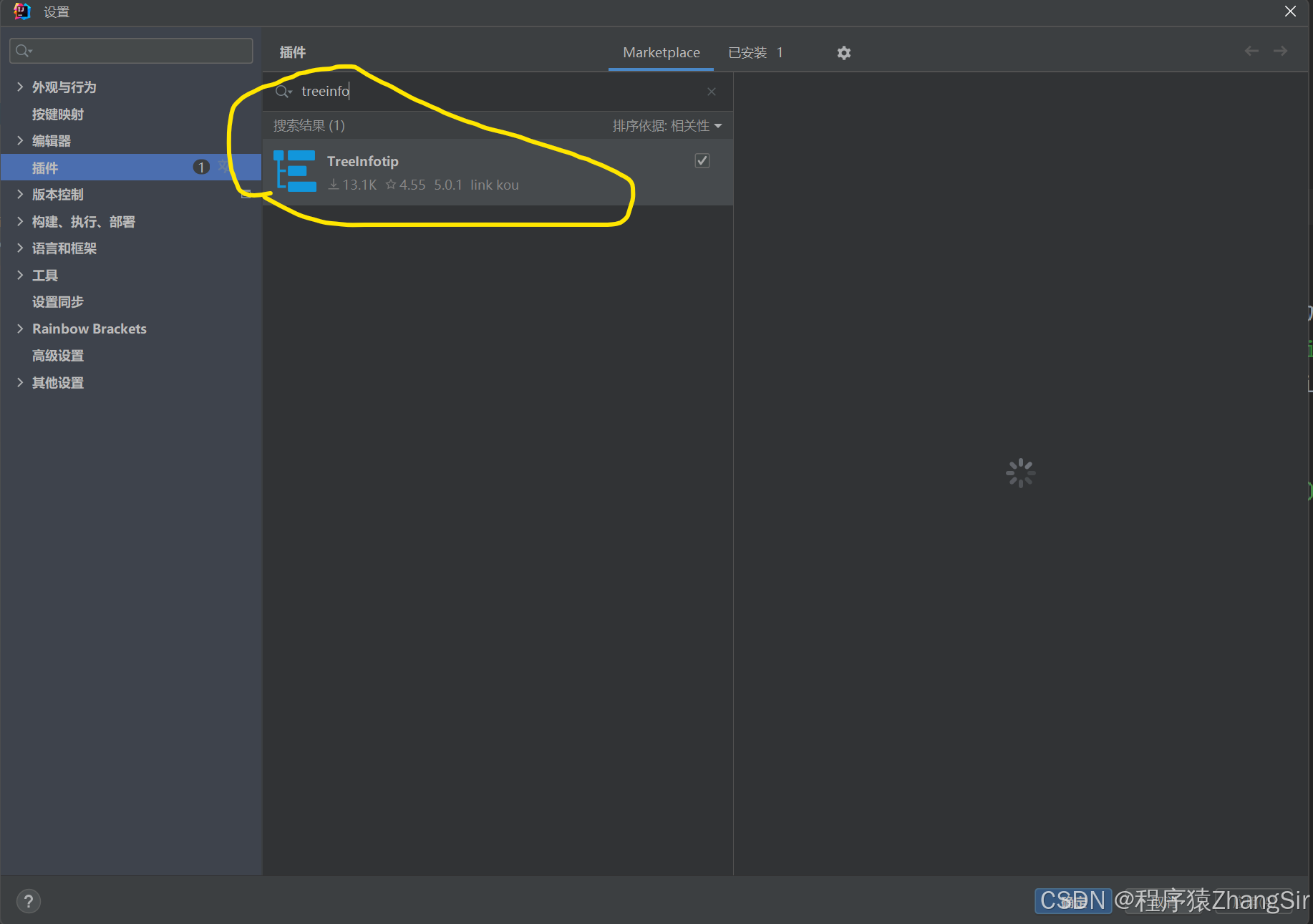
这个插件可以让我们对项目中的各个模块的代码进行备注和设置颜色,下载完毕重启IDEA之后,如下图所示,我鼠标右键单击某个包或者某个类,可以看到多出了\"Add Description\" 这个选项,然后衍生出三个小选项。
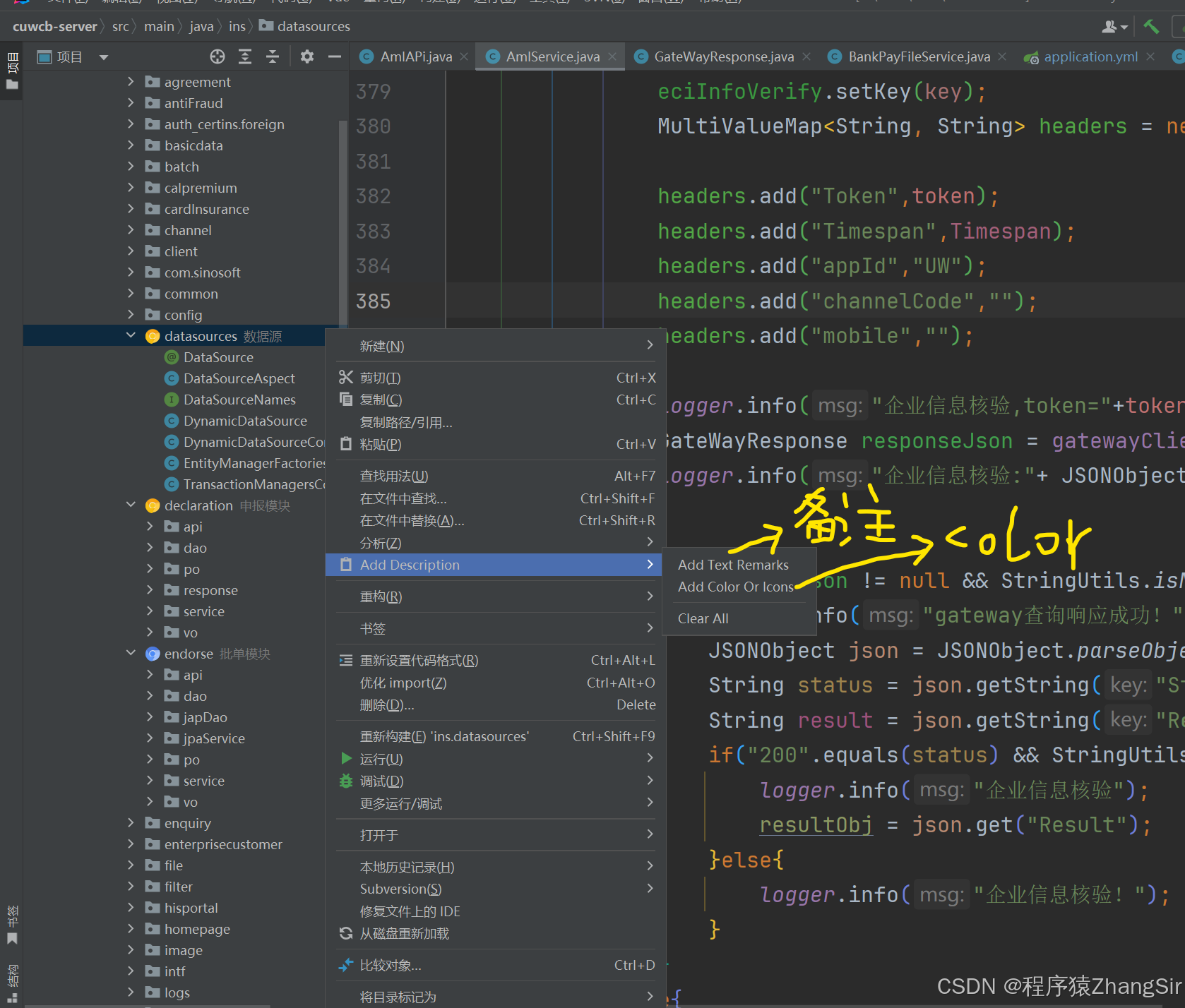
1:Add Test Remarks(添加备注);
2:Add Color Or Icons(添加颜色);
3:Clear All(清除所有)
点击之后,就可以为我们的项目模块或者和某个类去做备注或设置颜色。
一般情况下,刚入职某公司的时候,不太熟悉公司项目代码,此时可以使用这个插件去备注,标注当前模块是做什么的有哪些功能,看它十天二十天,就算你不了解具体代码,基本上也知道这个模块的大致功能了,方便我们快速上手项目;
也可以在学校做课程设计的时候,将每个模块都做标注,方便同学们上台演示的时候不会慌乱找不到代码的位置,这小编深有同感,别问怎么知道的,问就是经历过~~~
但插件的缺点是,无法自动识别,只能我们开发人员自己手动添加,如果可以可以自动识别,那么这个插件的含金量指数型上升。


